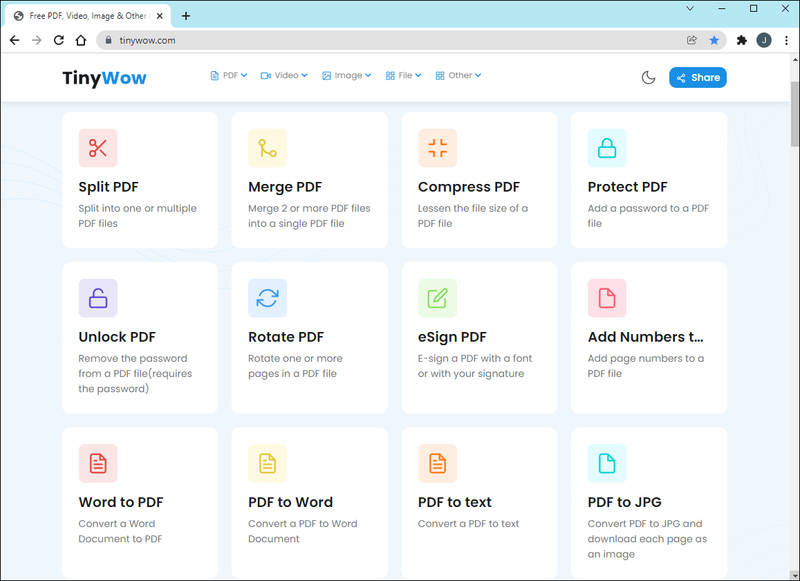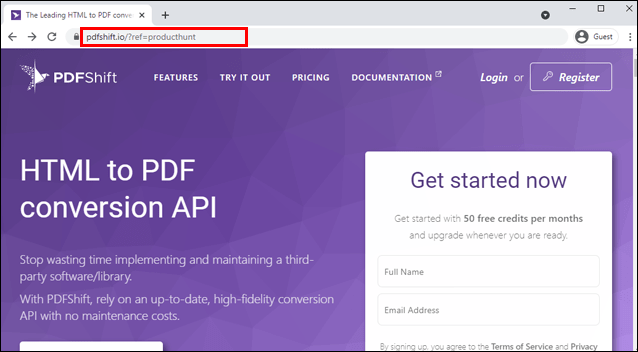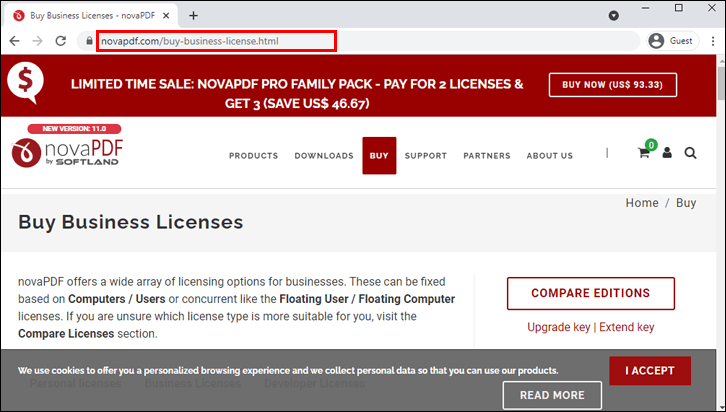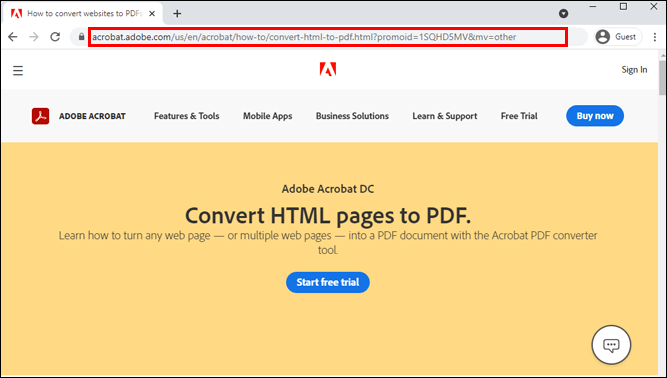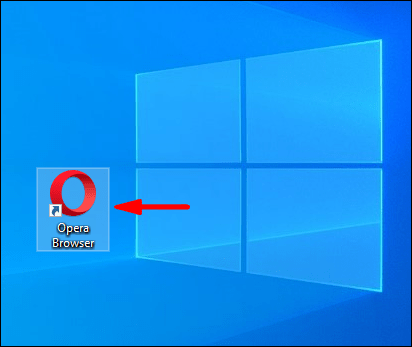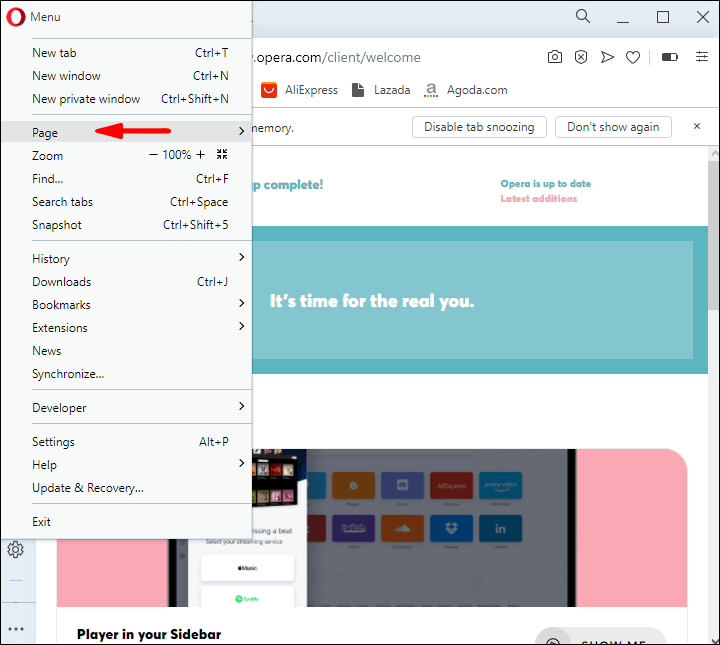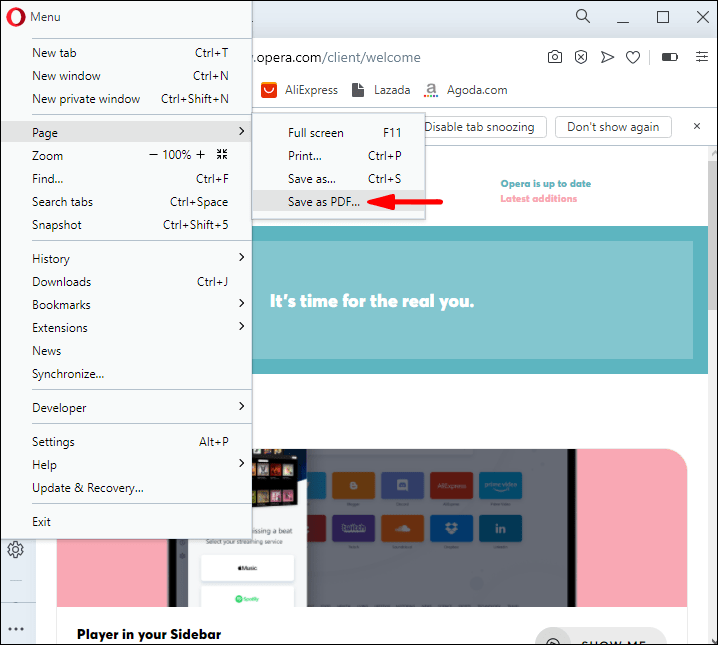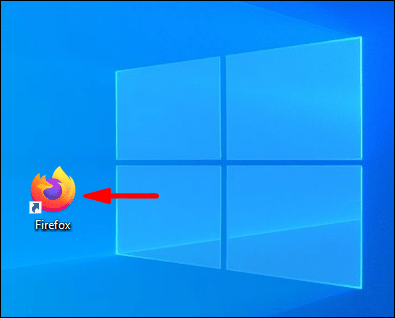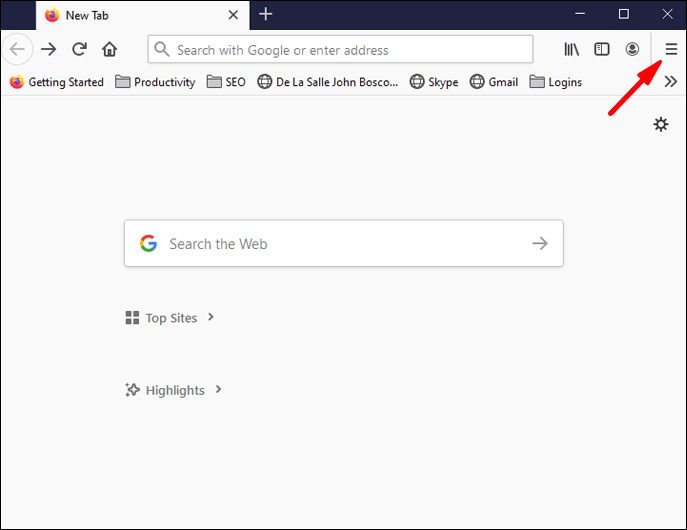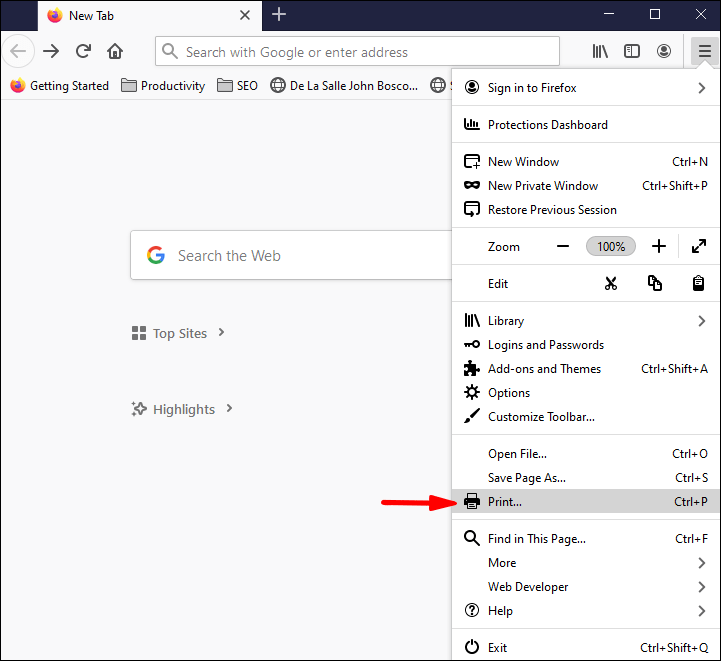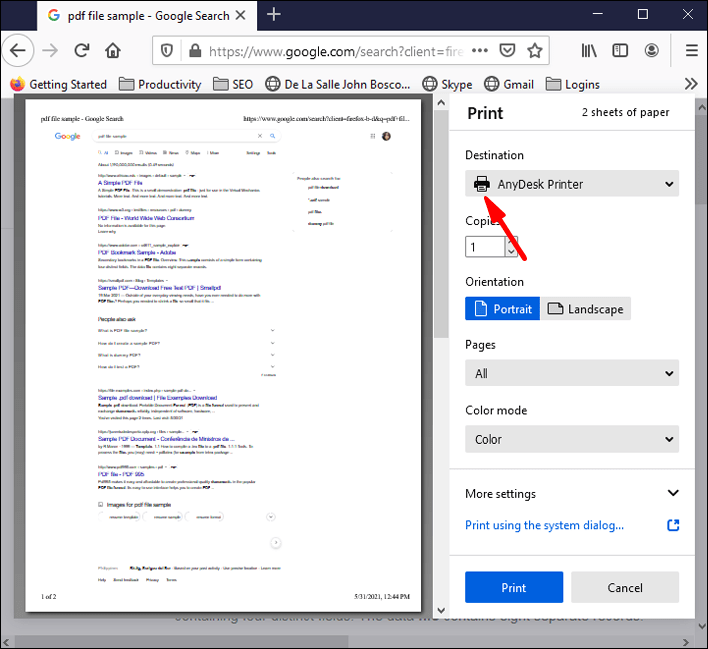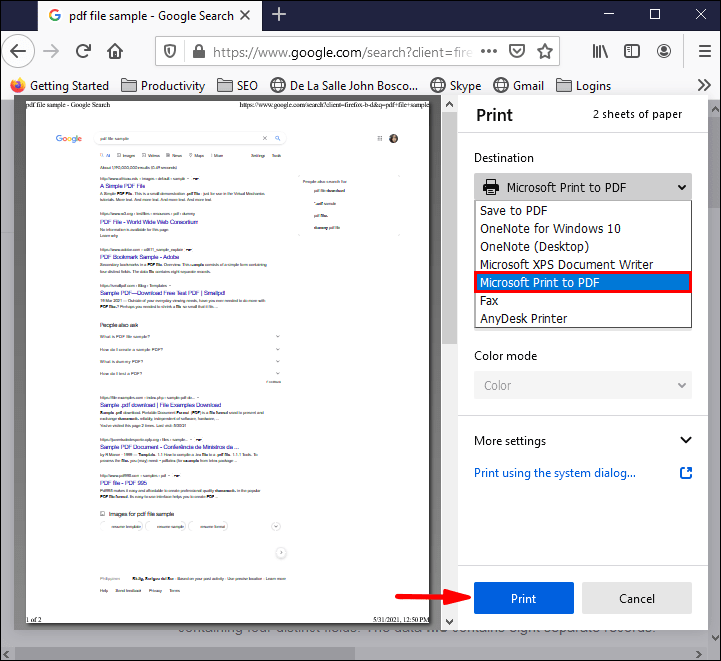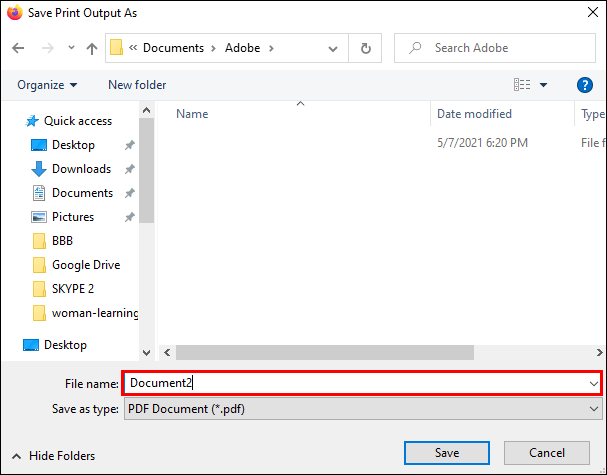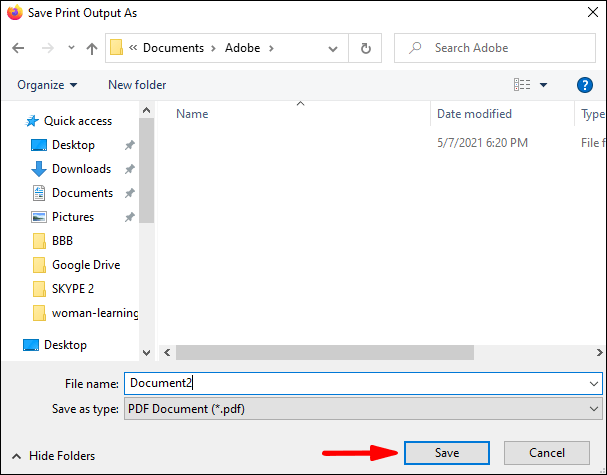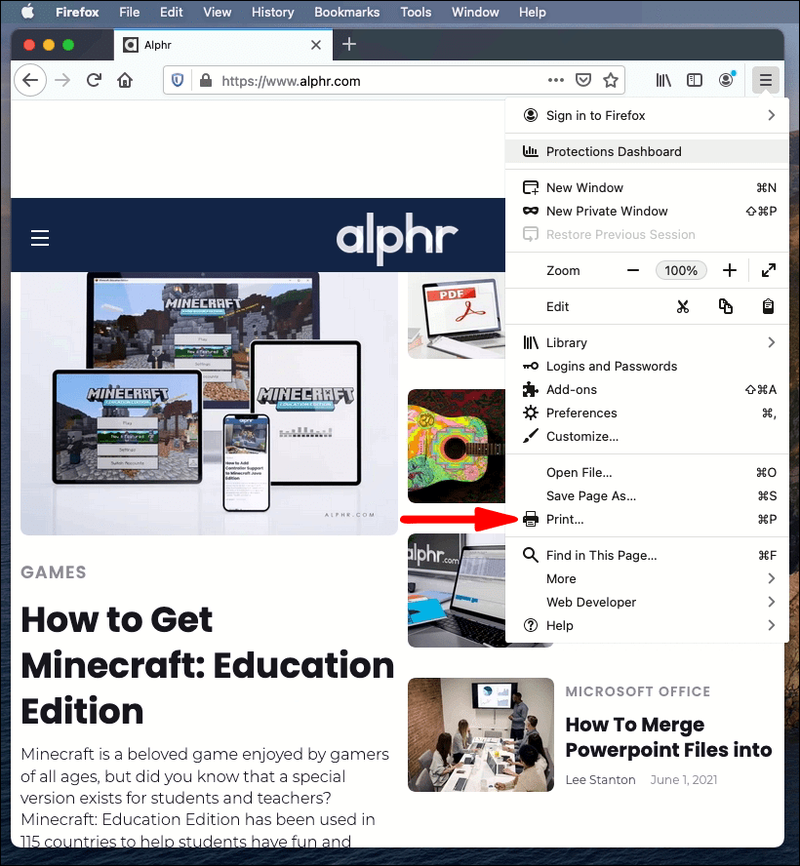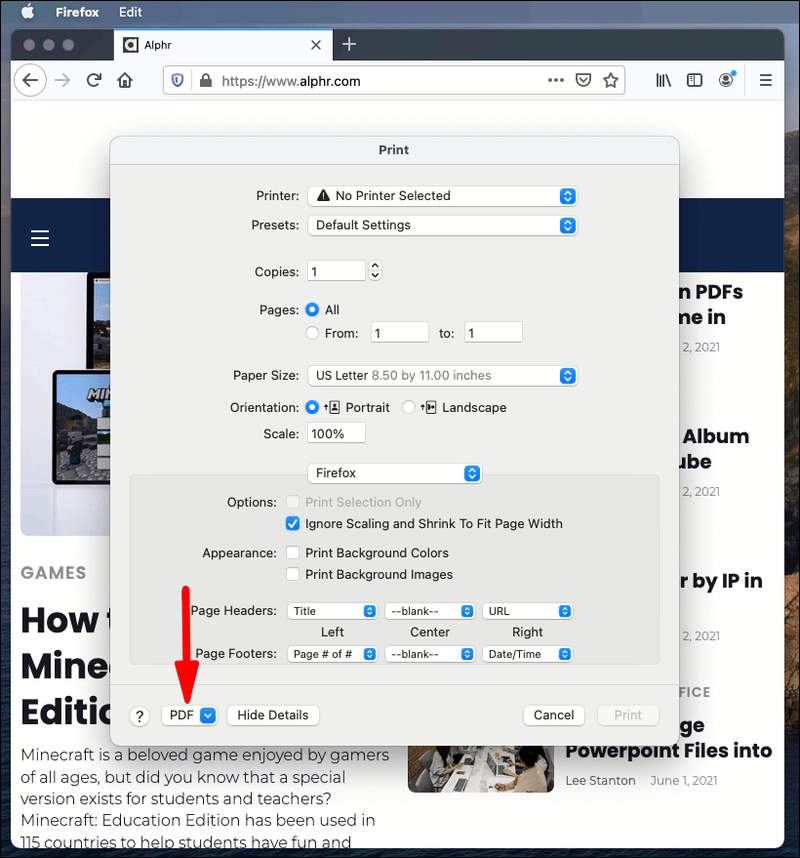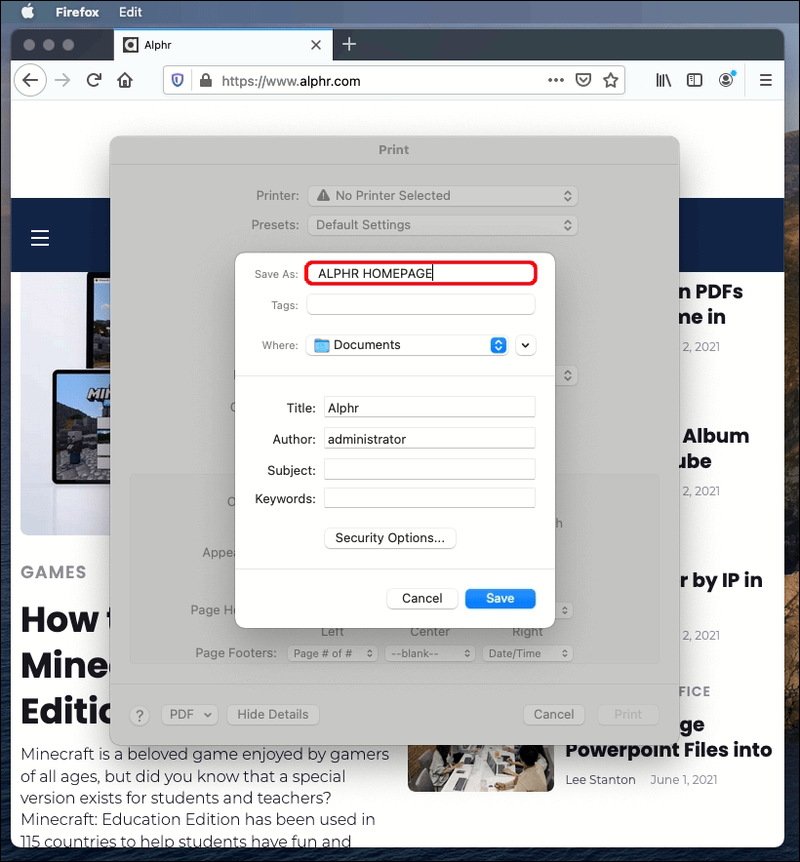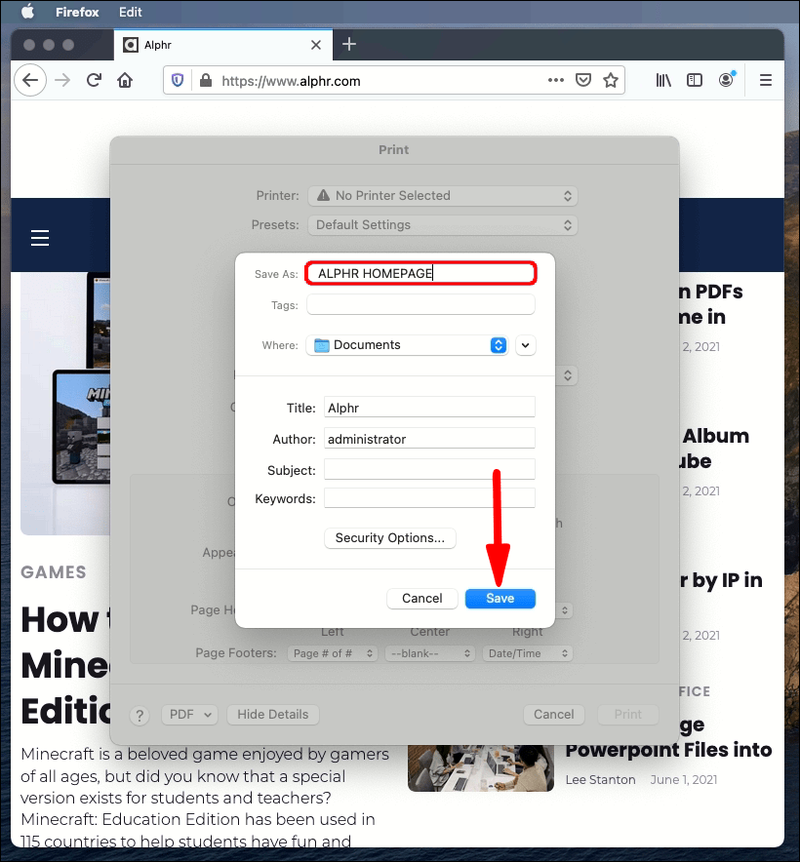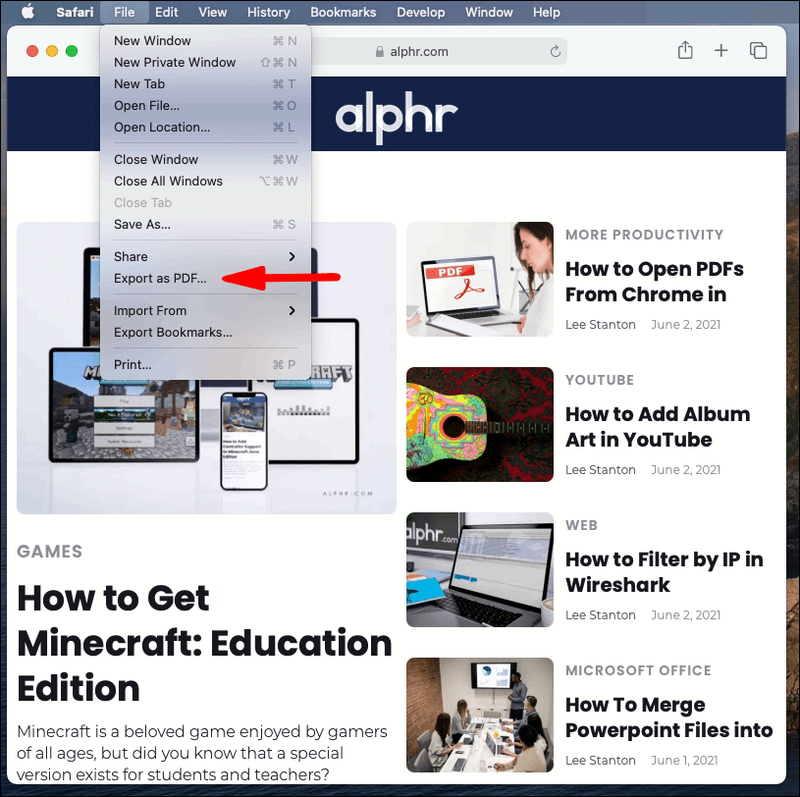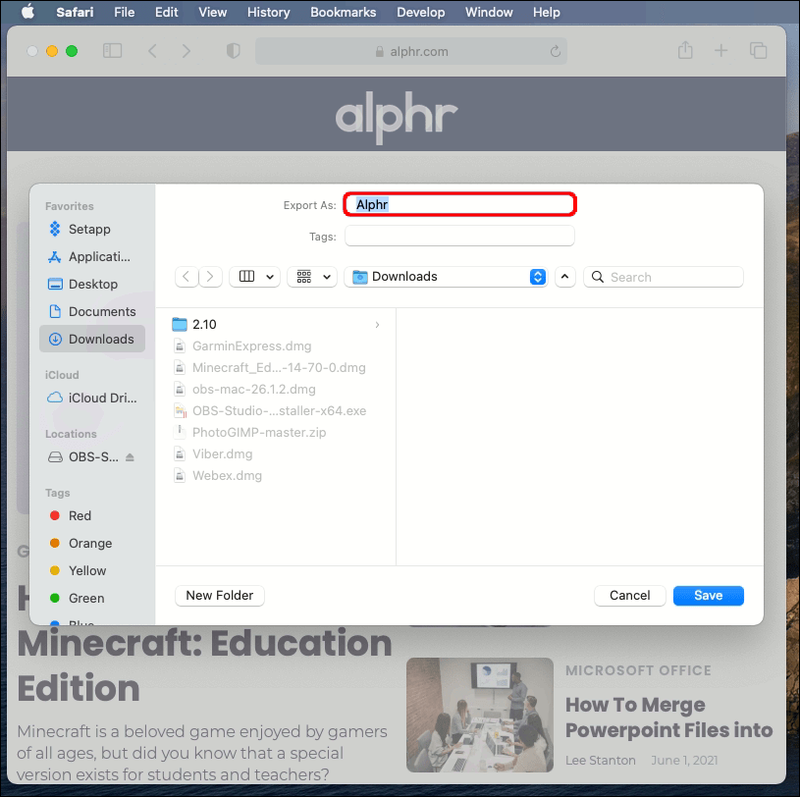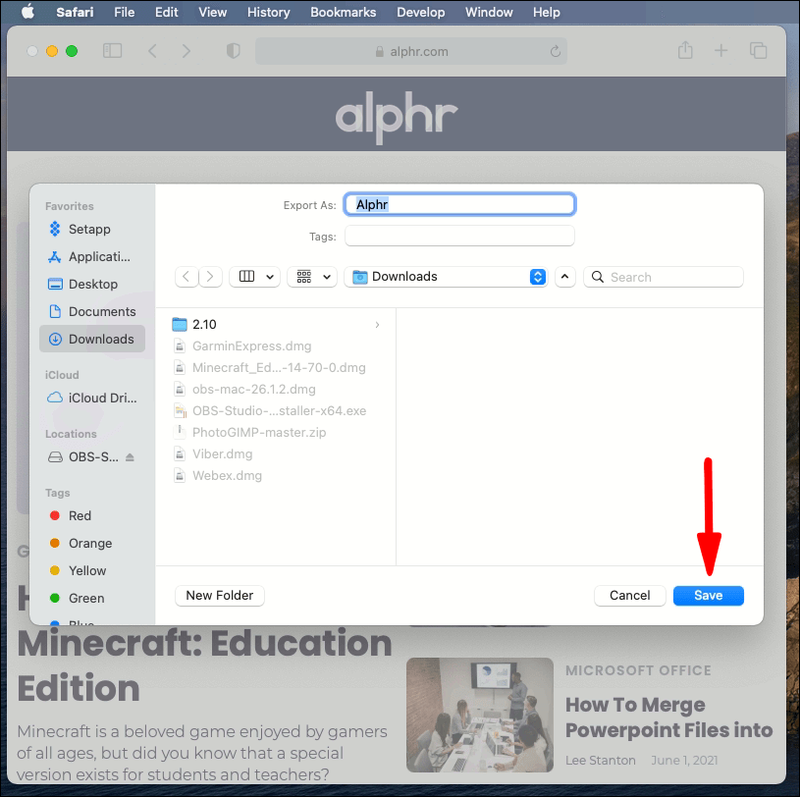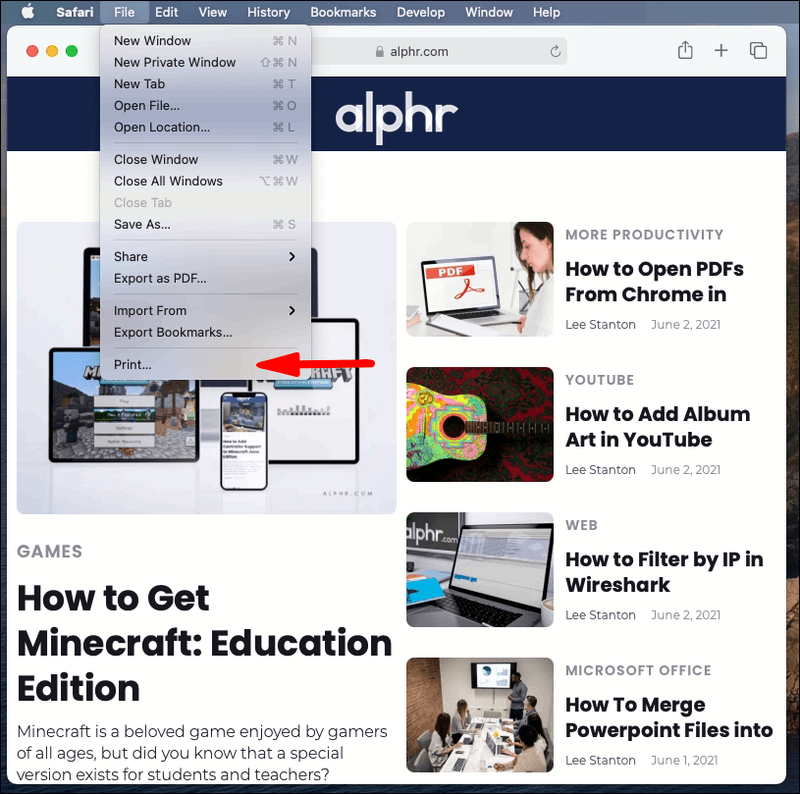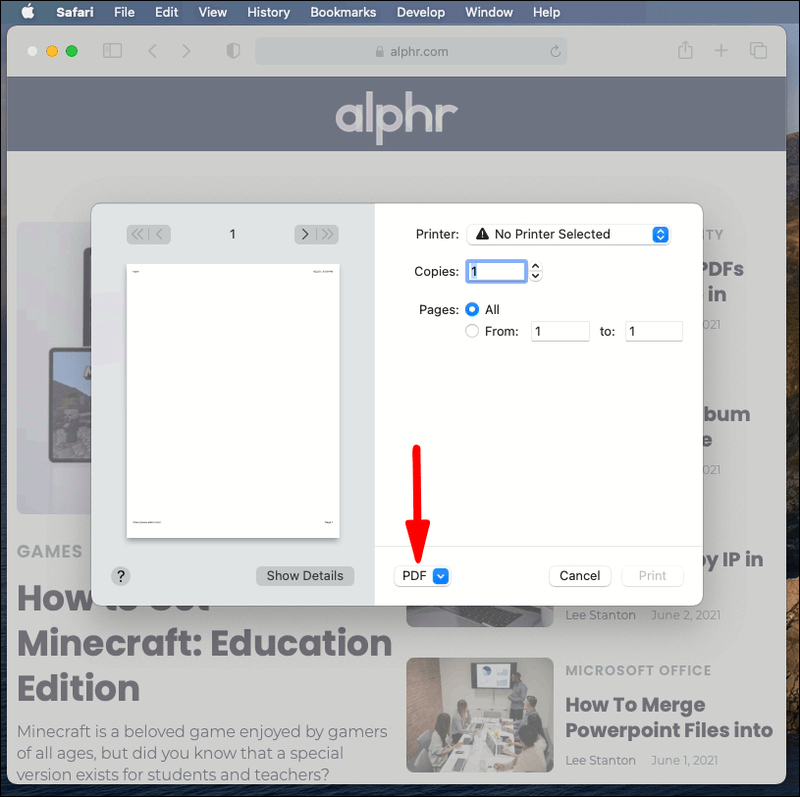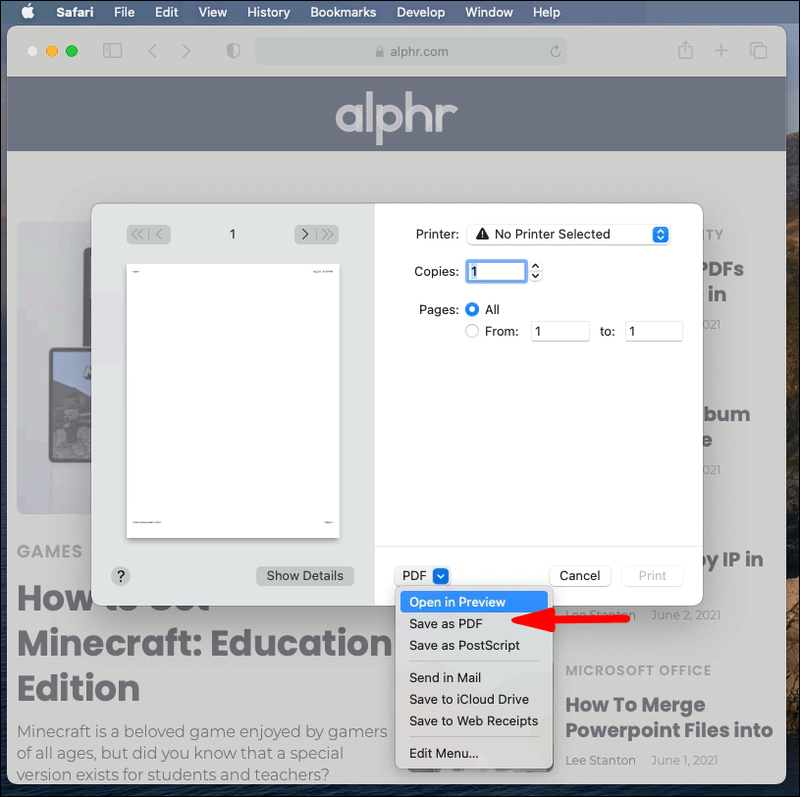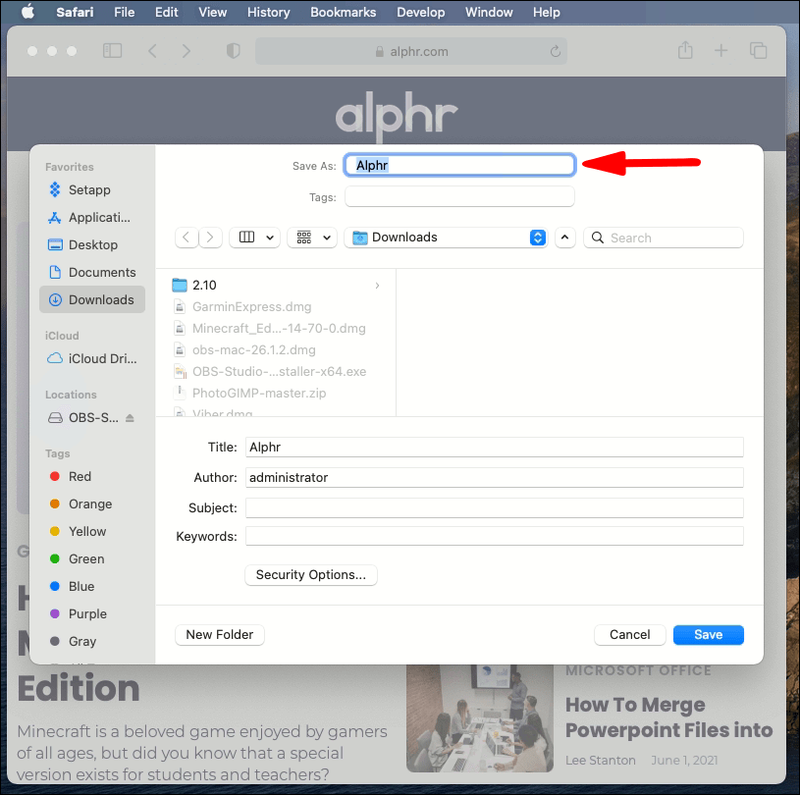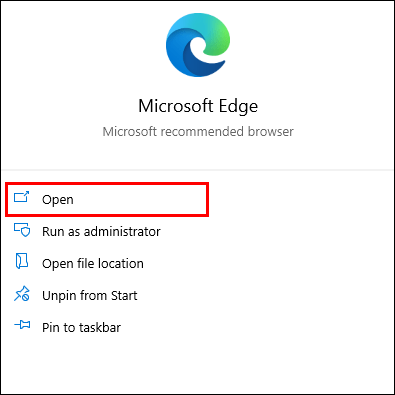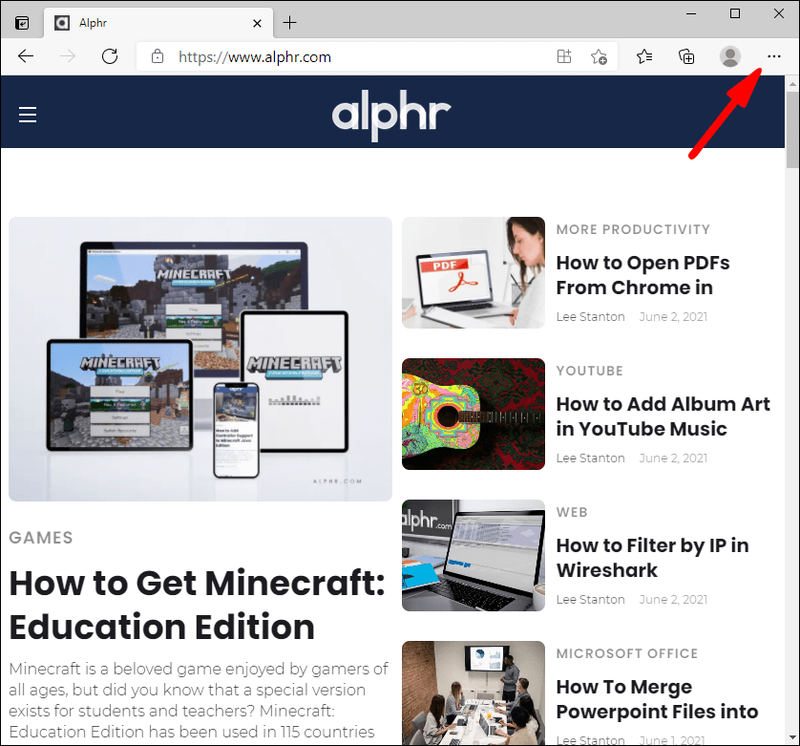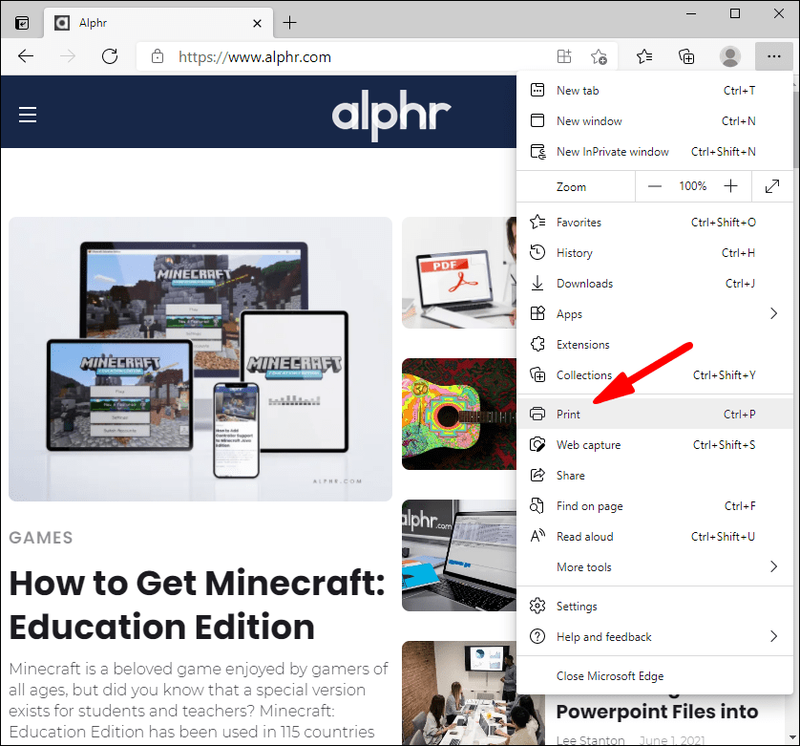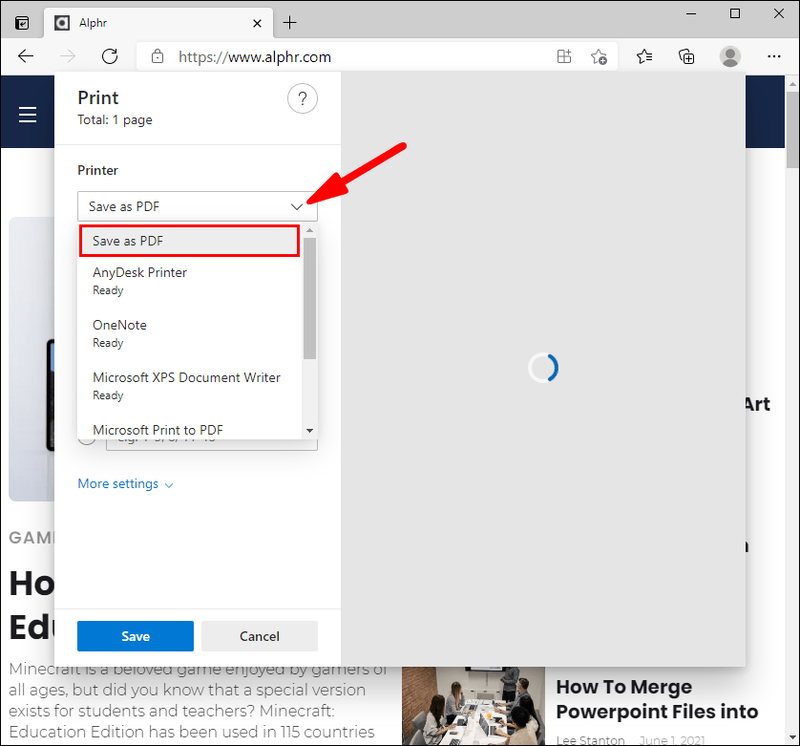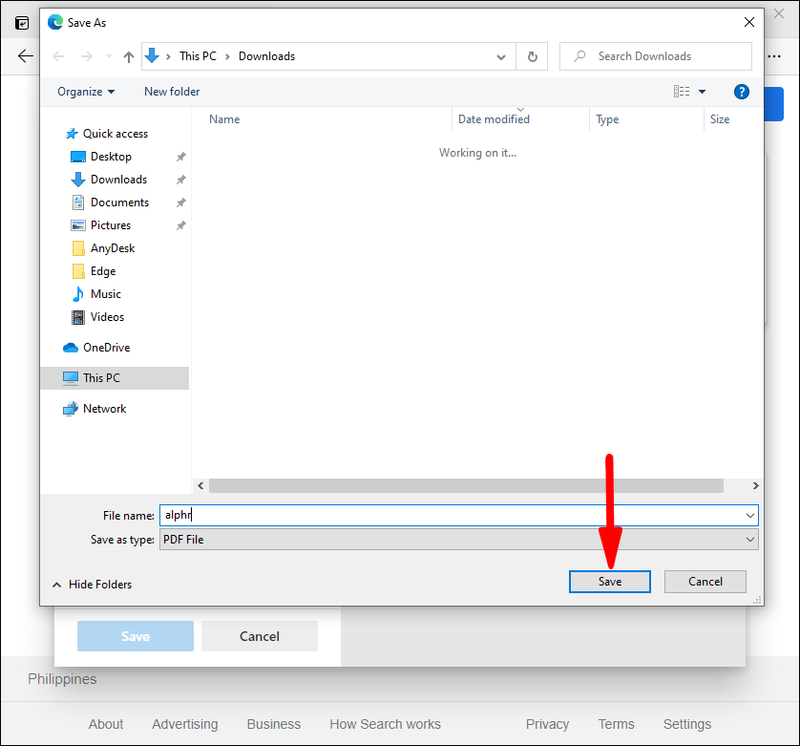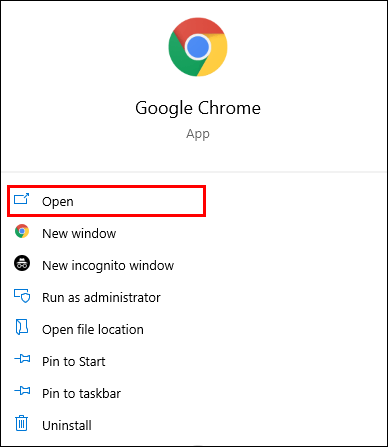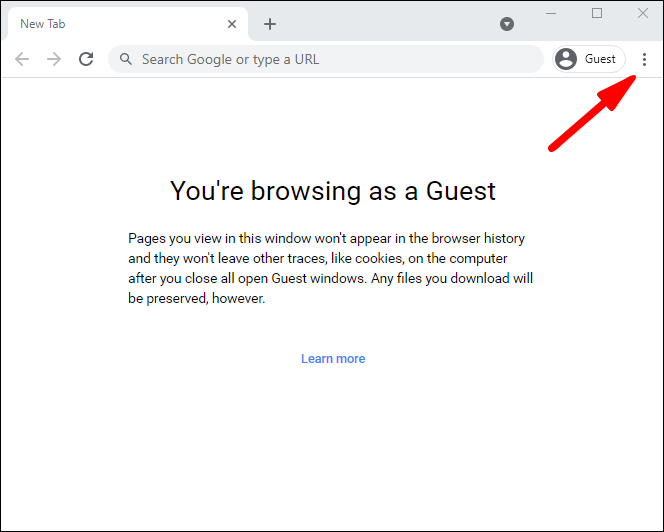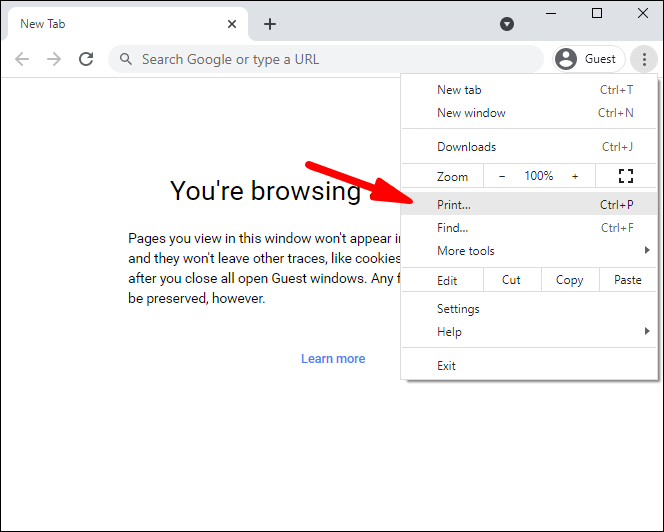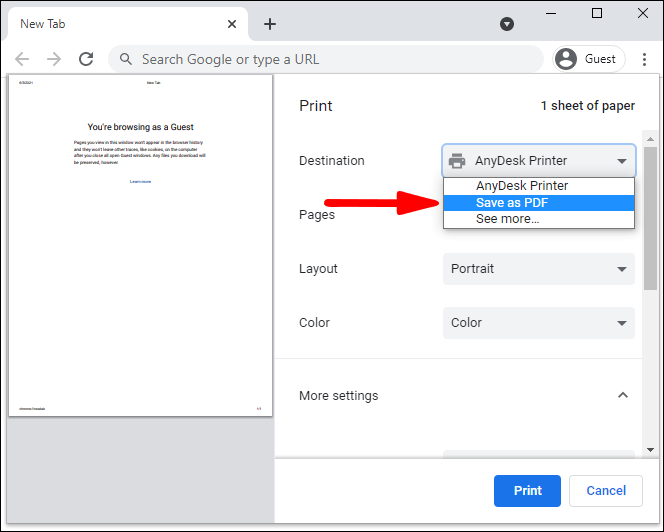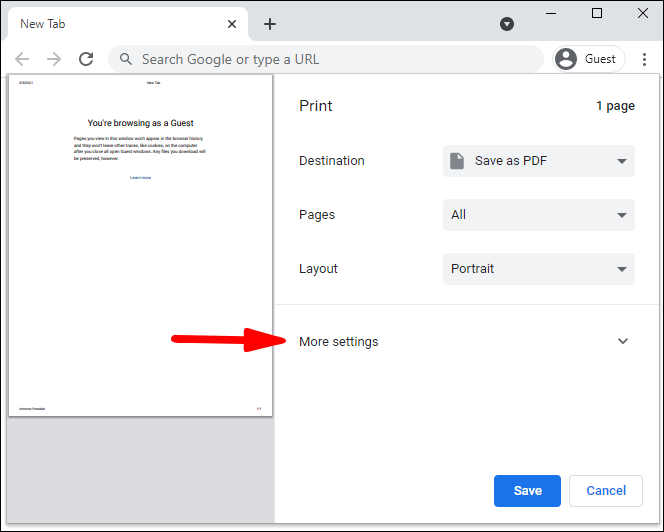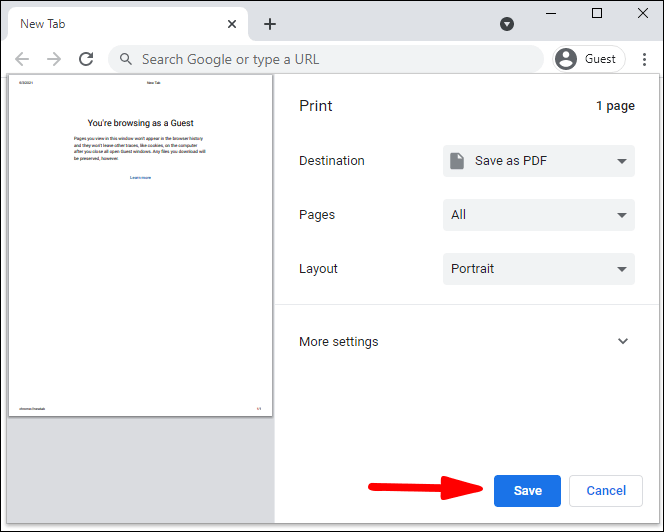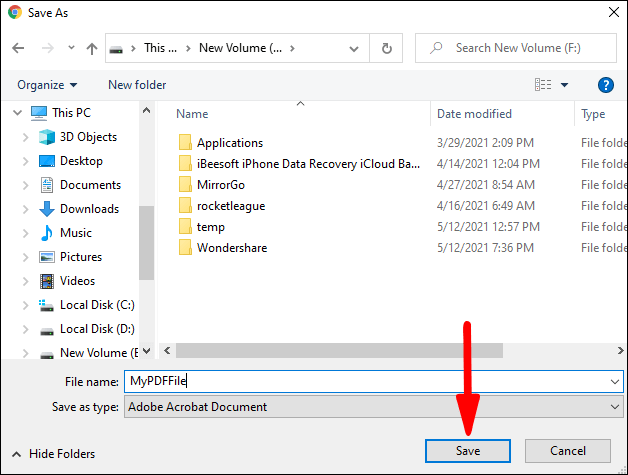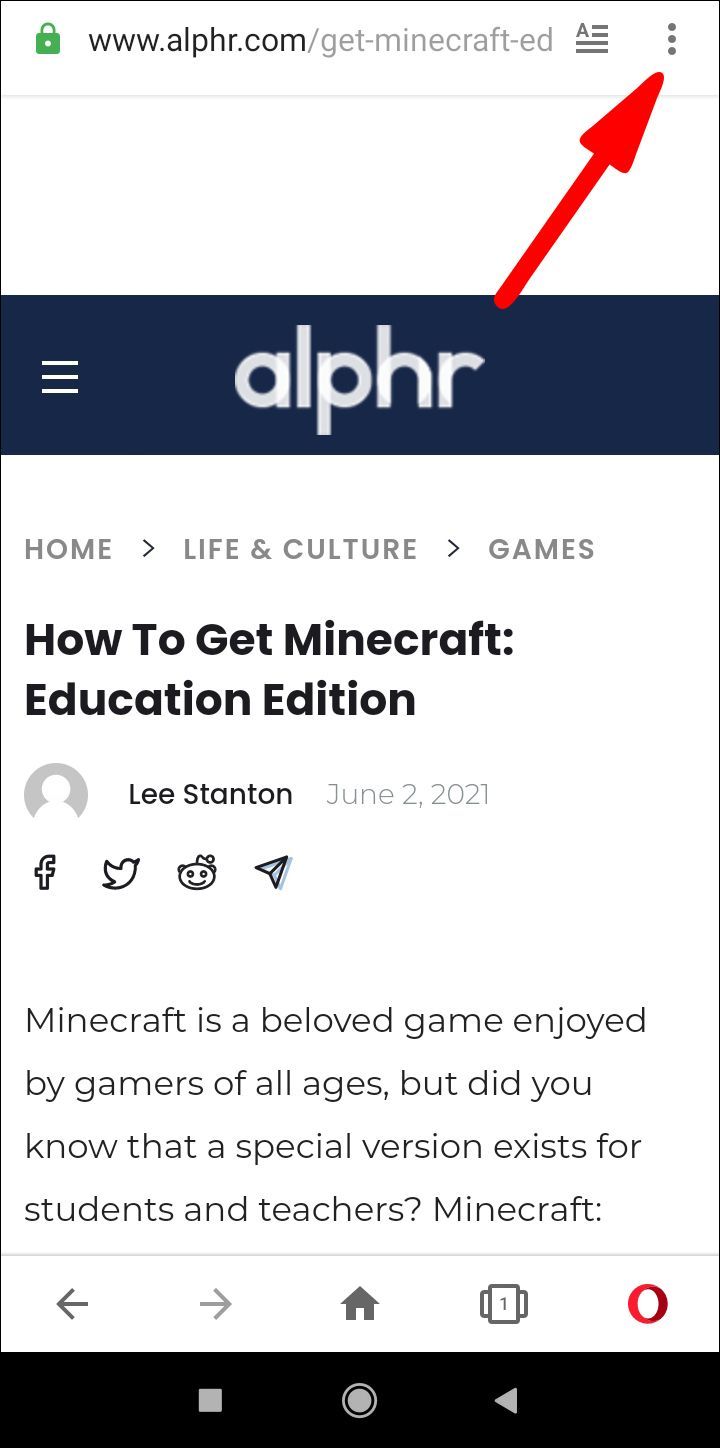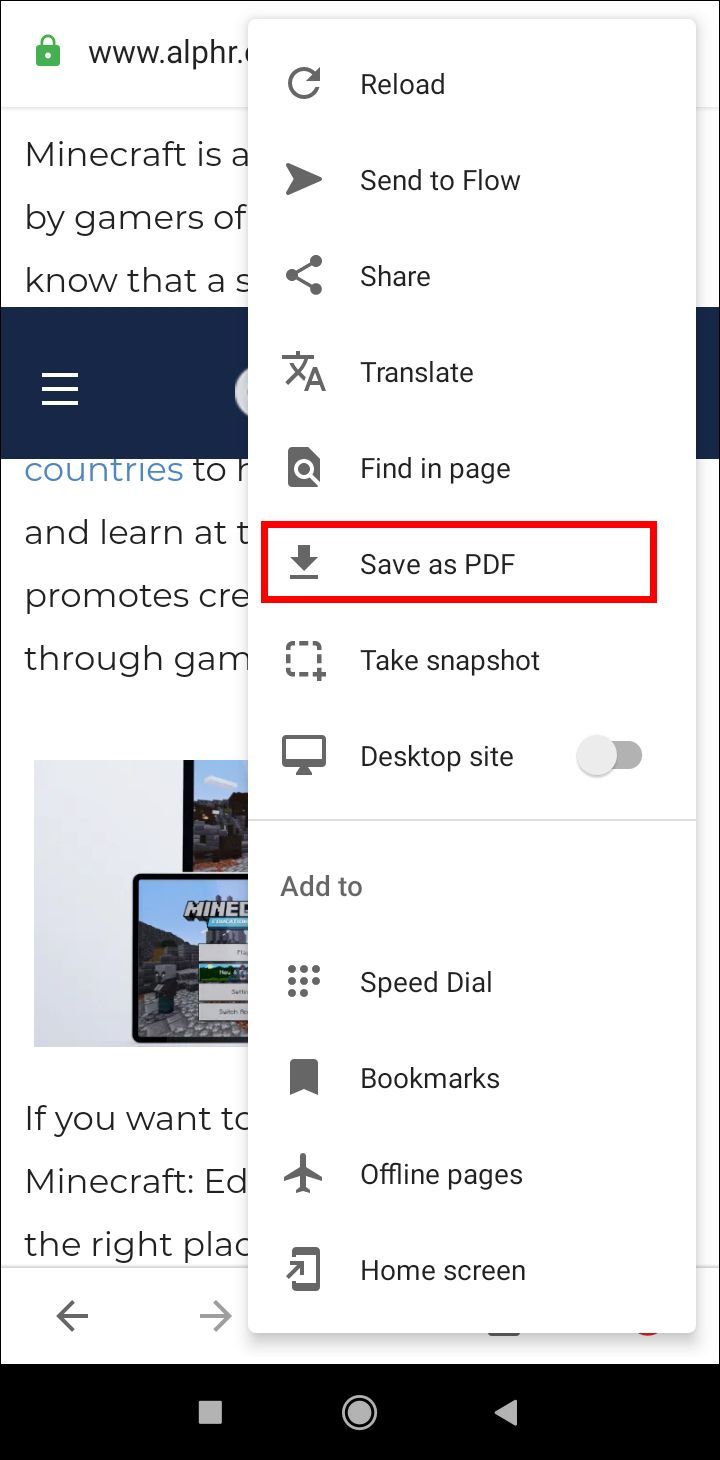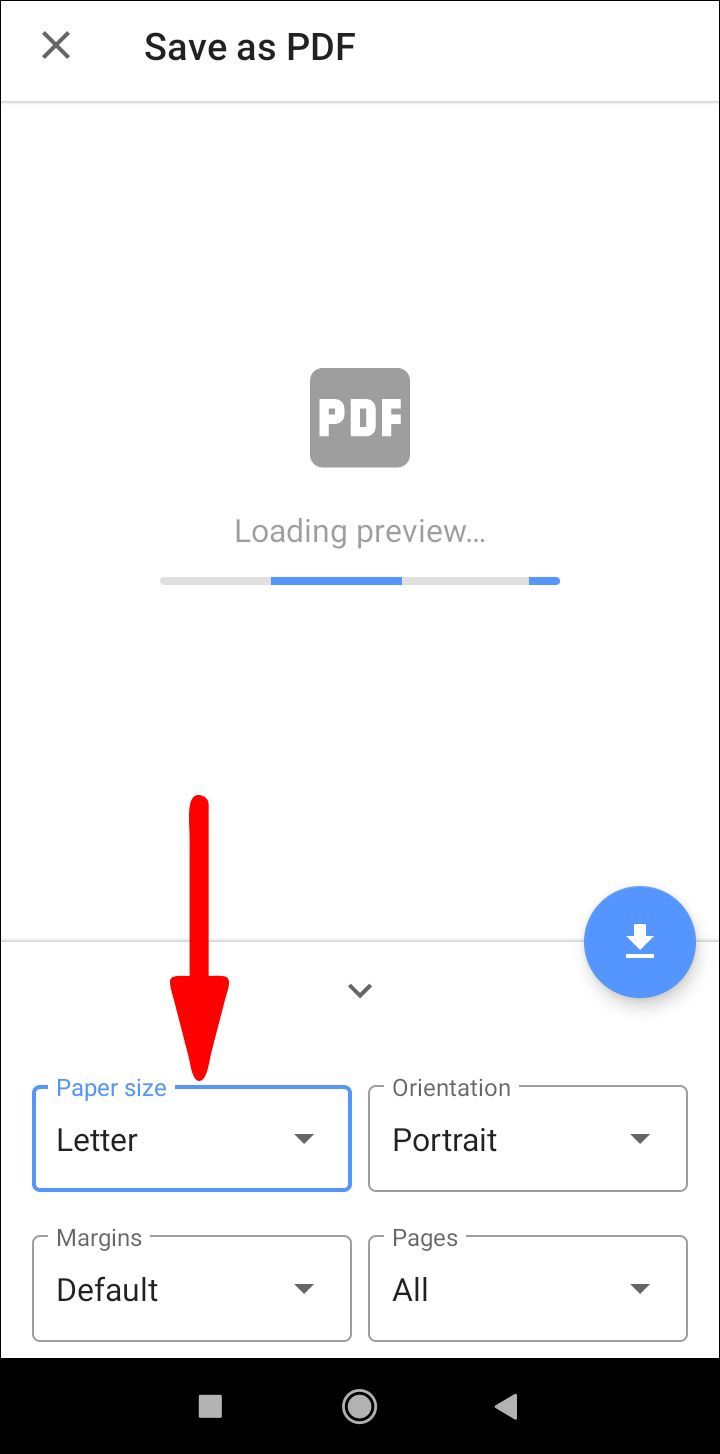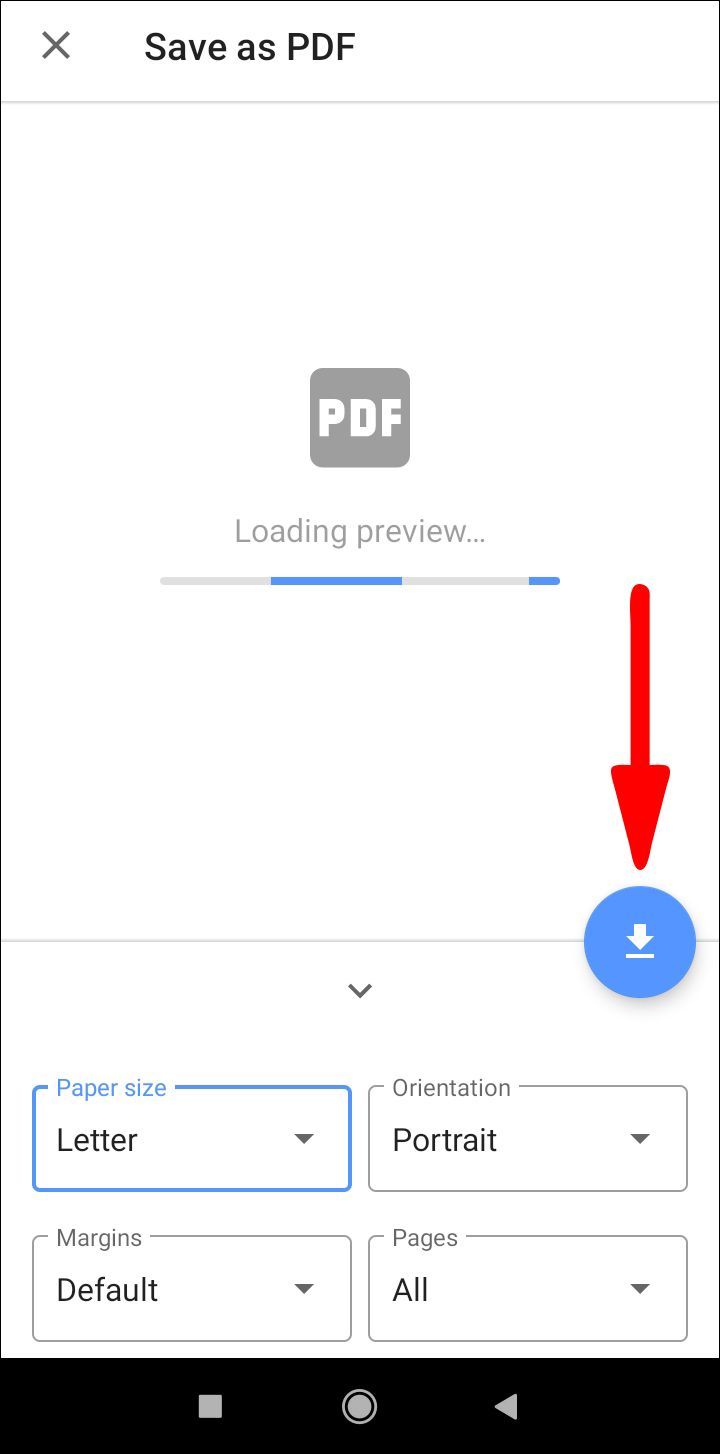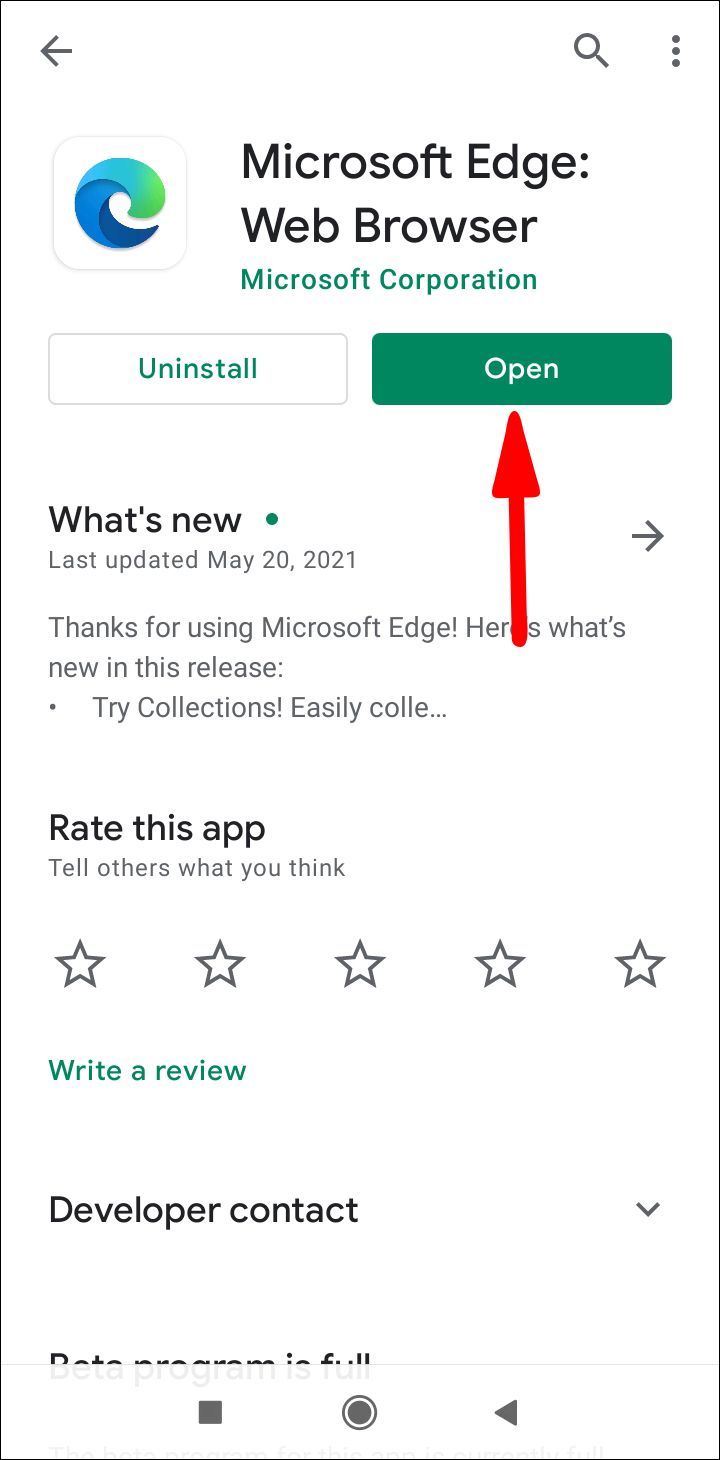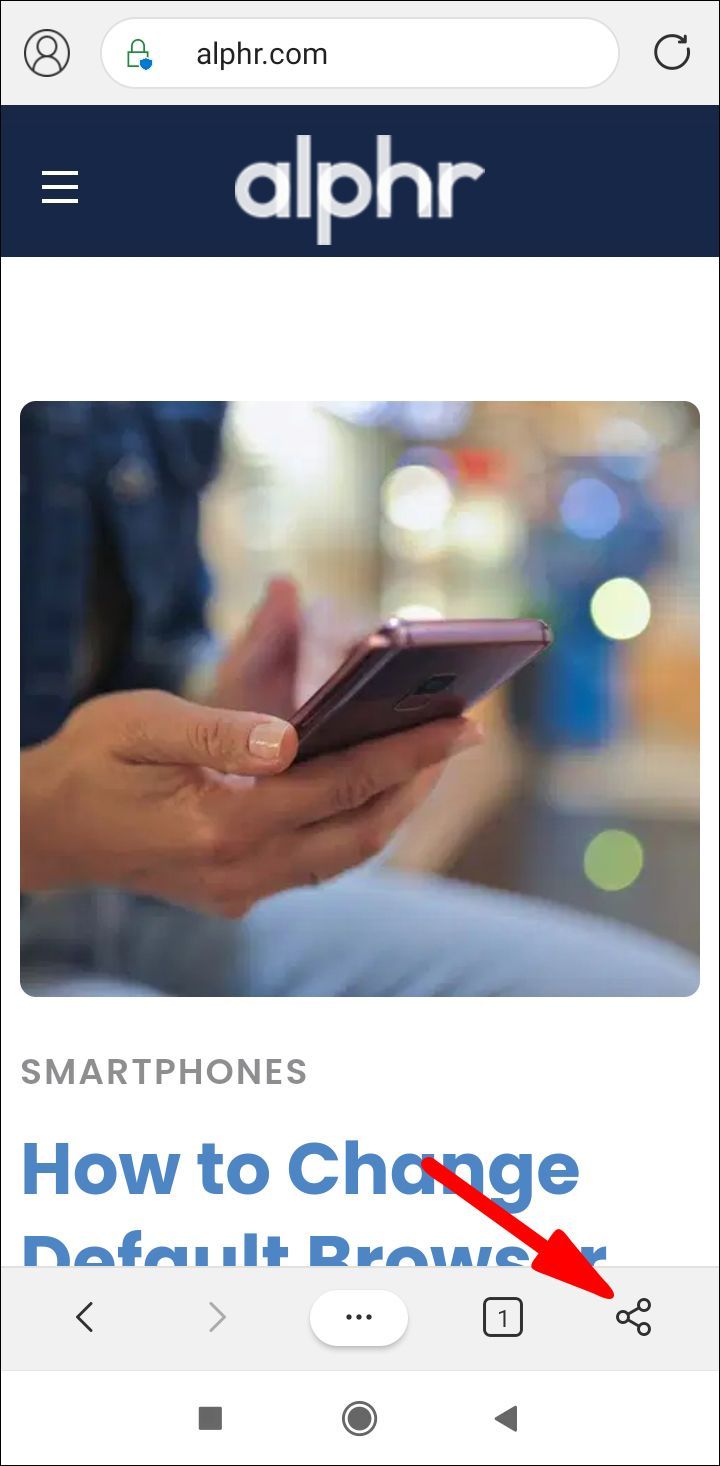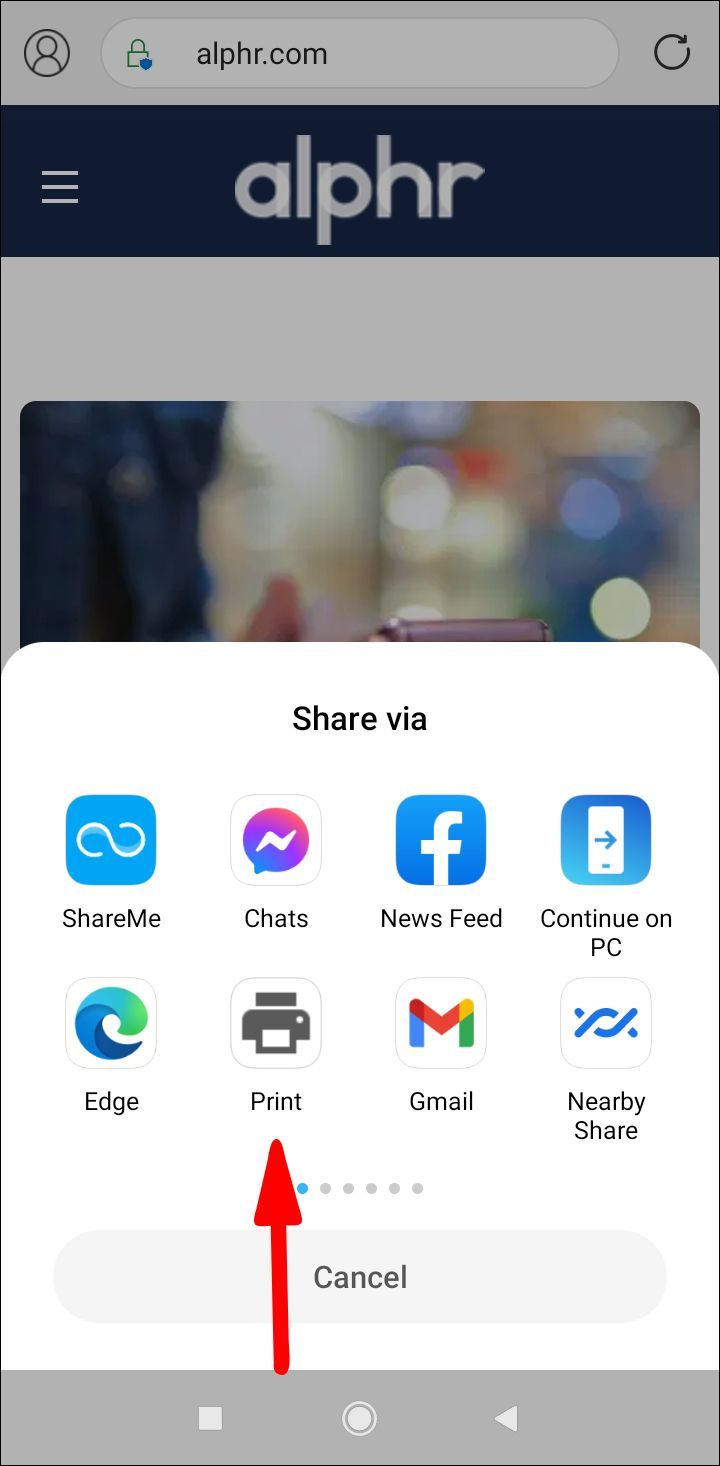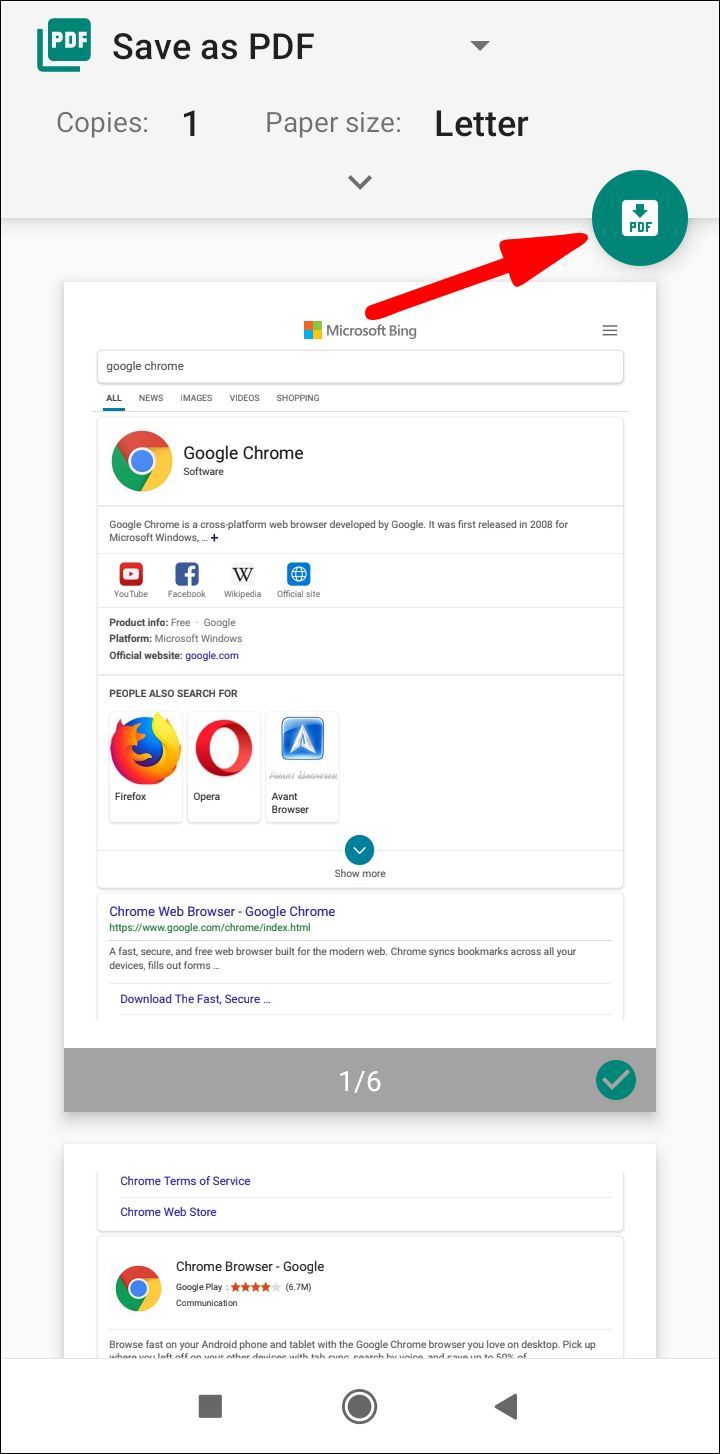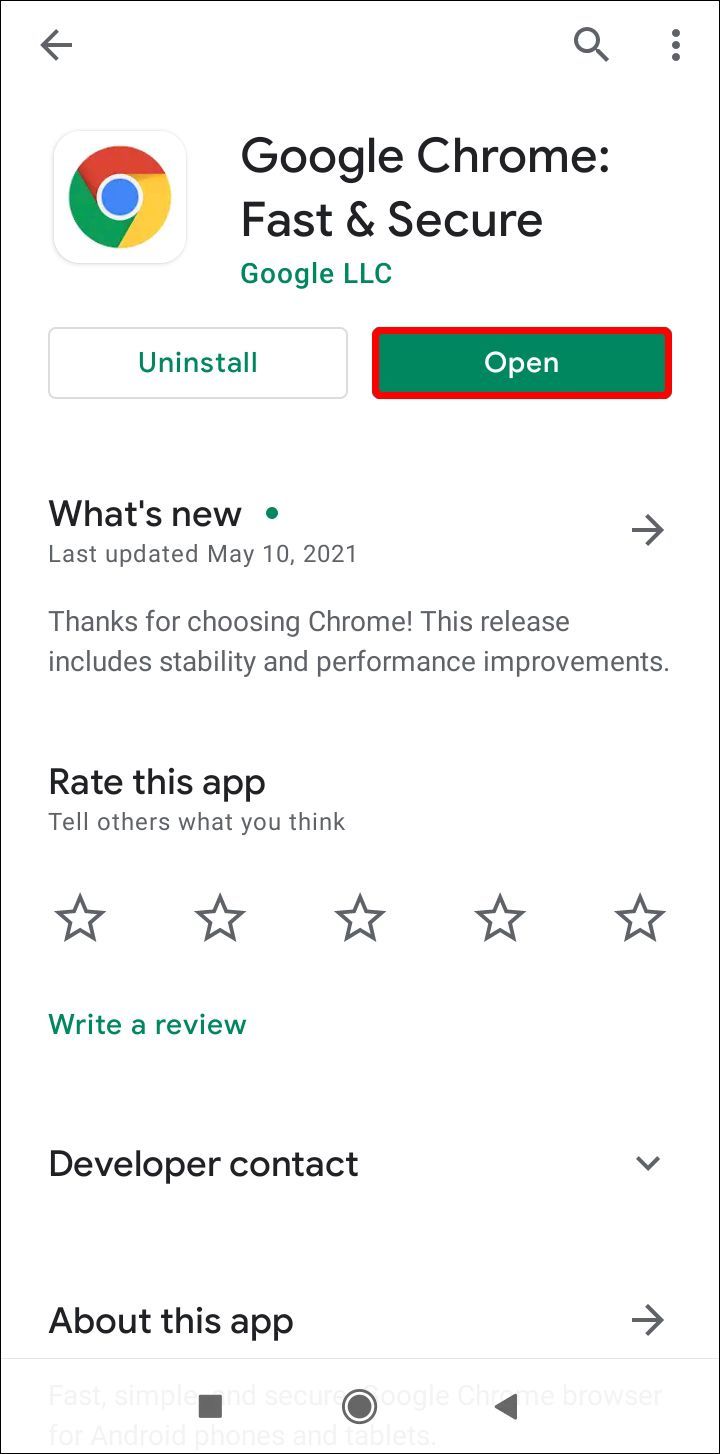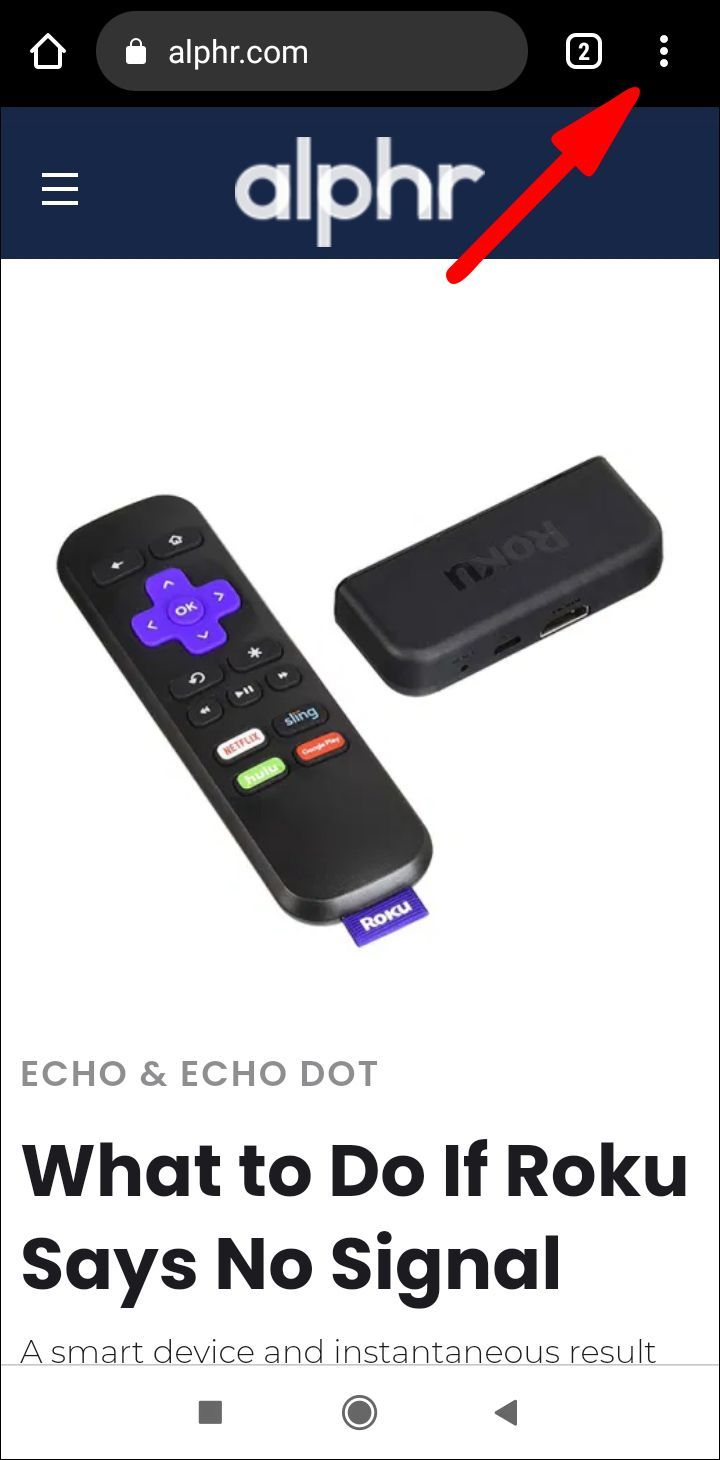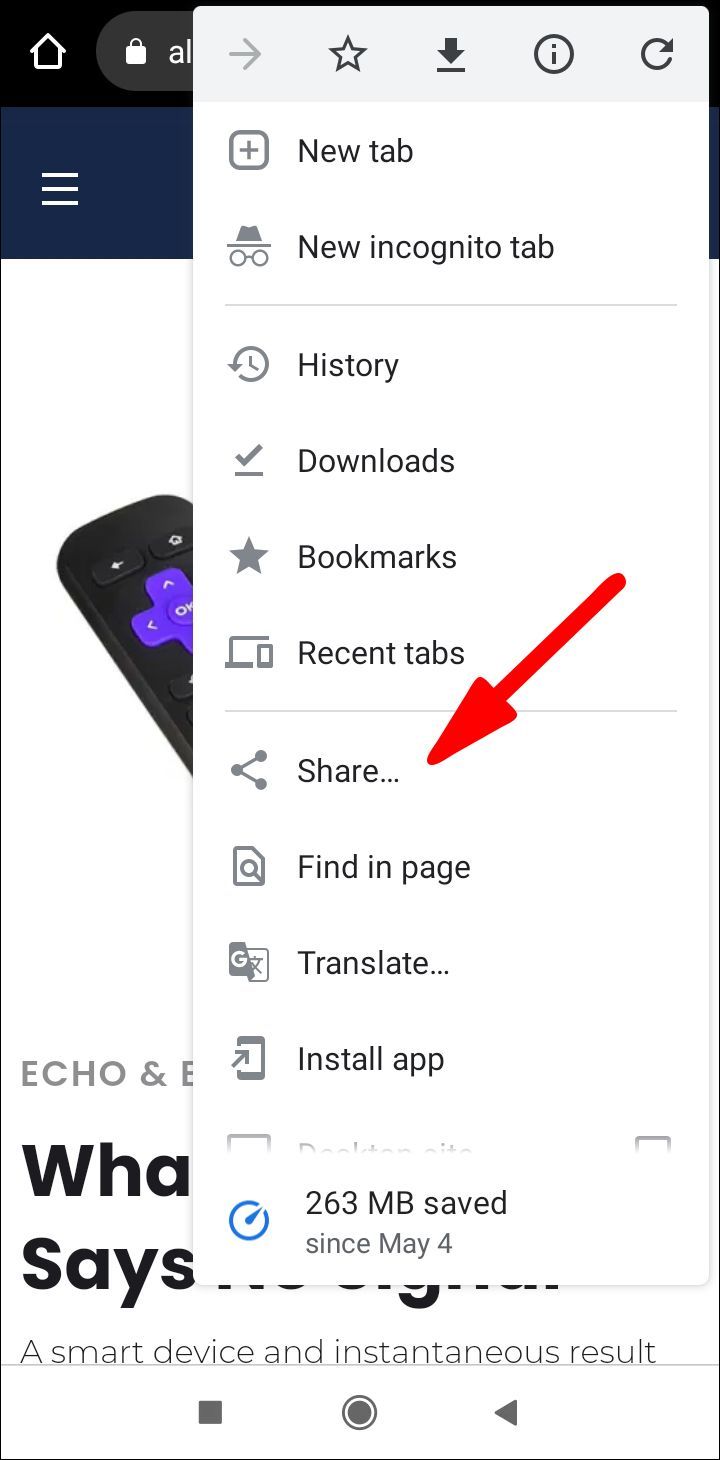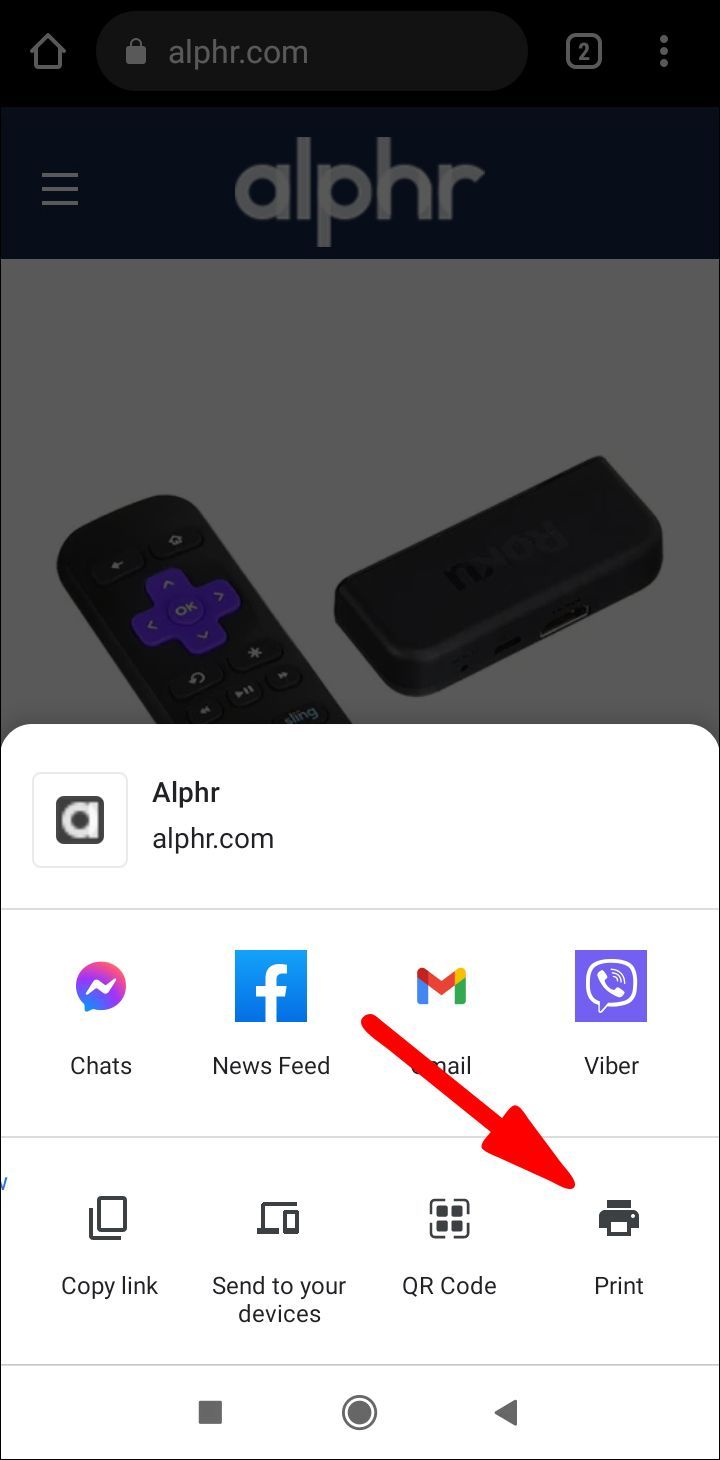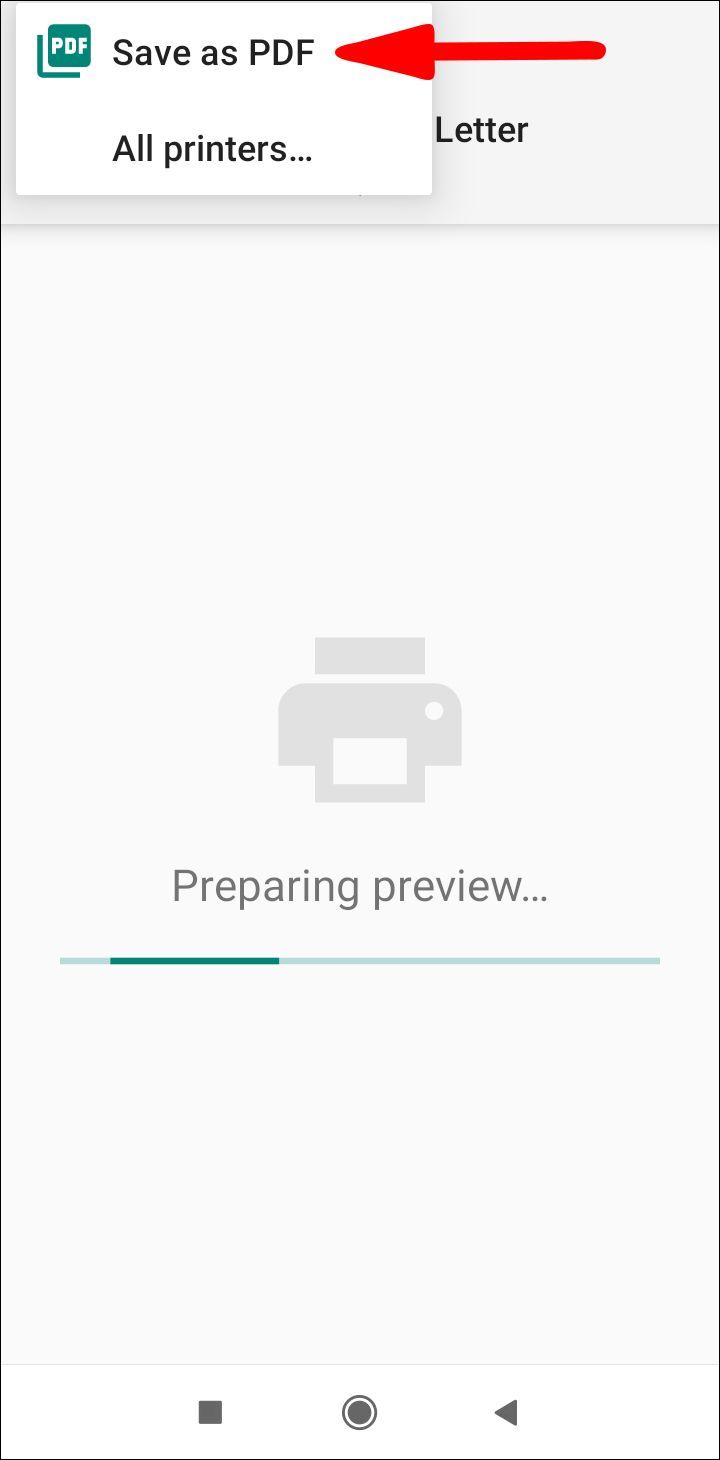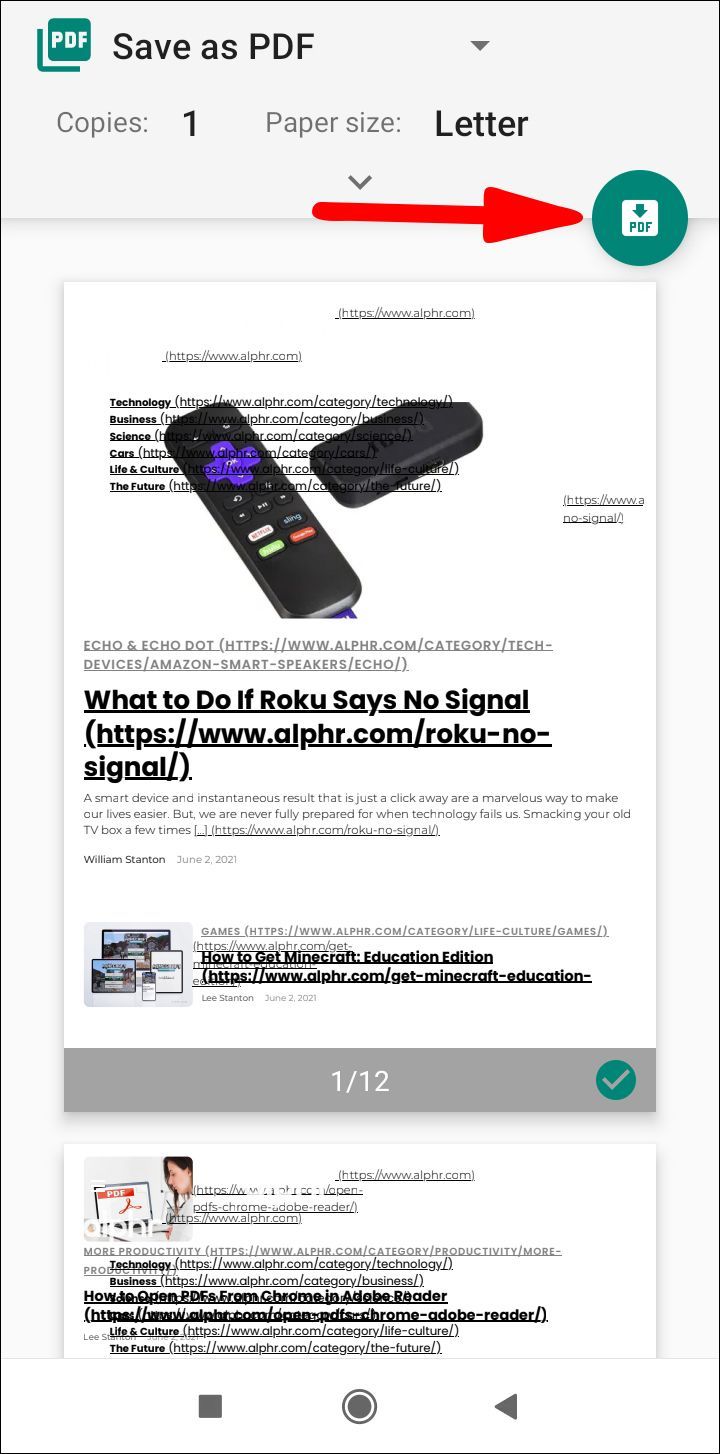Если вы проводите интернет-исследования и вам нужно сохранить веб-страницу для дальнейшего использования, загрузите ее в формате PDF. Но как именно вы можете это сделать? Если вы ищете ответы, вы пришли в нужное место.

В этой статье вы найдете пошаговые инструкции о том, как сохранить веб-страницу в формате PDF с помощью онлайн-расширений и веб-инструментов, а также настольных и мобильных браузеров. Вы узнаете, как легко сохранить важную информацию веб-страницы в формате PDF.
Сохранение веб-страницы в формате PDF
Сохранить веб-страницу в формате PDF можно с помощью онлайн-инструментов и расширений, а также с помощью встроенных инструментов большинства браузеров. Вот список некоторых из лучших расширений, которые помогут вам легко конвертировать веб-страницы, независимо от устройства и браузера, а также подробные инструкции по сохранению веб-страницы в формате PDF в разных браузерах.
Расширения и веб-инструменты
Вы можете найти множество онлайн-расширений и веб-инструментов, которые помогут вам преобразовать веб-страницу в PDF перед загрузкой. Вот три отличных варианта:
- TinyWow . Это один из самых мощных бесплатных онлайн-инструментов, которые существуют. Он поставляется со многими невообразимыми функциями. Если вы проводите много времени в Интернете, этот инструмент вам просто необходим.
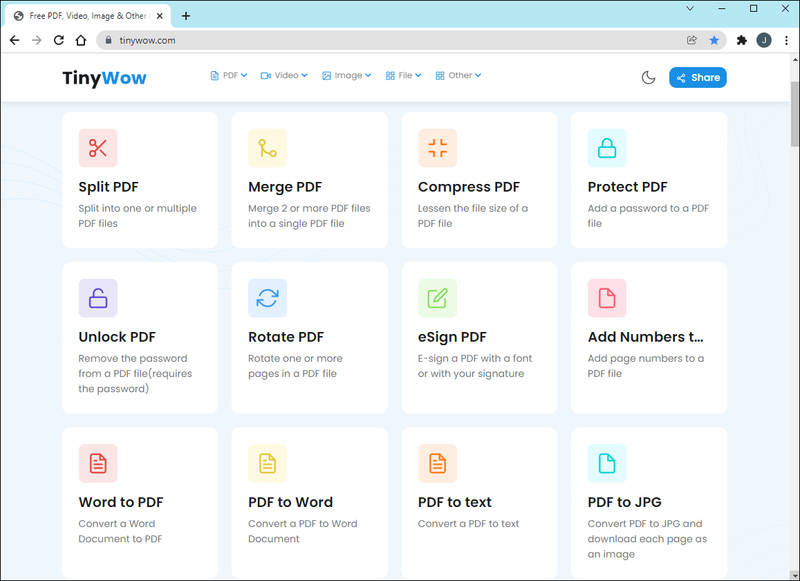
- PDFShift . Это полезный онлайн-инструмент, который вы можете использовать бесплатно или подписаться на премиум-аккаунт. Бесплатная версия предлагает все основные функции, а премиум лучше подходит для массовых преобразований HTML на высоких скоростях.
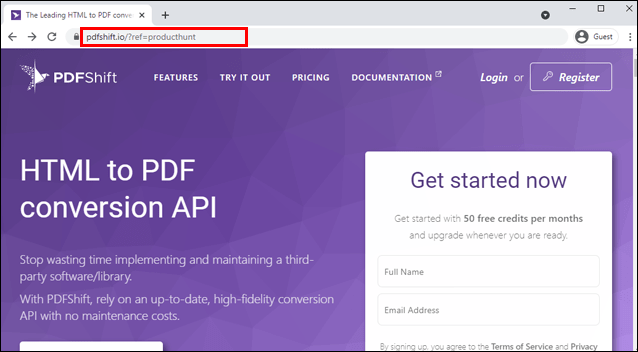
- НоваPDF . Если вы ищете бизнес-лицензию для высококачественного менеджера и создателя PDF, вы ее нашли. Программное обеспечение может автоматически генерировать PDF-файлы и настраивать часть печати для вас. Он также имеет такие функции, как добавление наложений, водяных знаков и является отличным решением для детальной работы с онлайн-конверсиями.
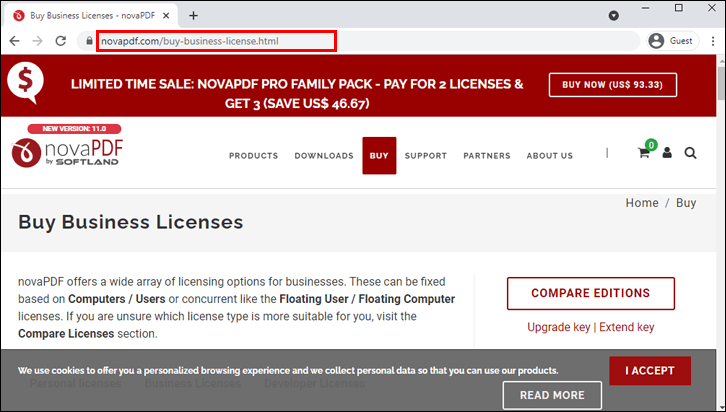
- Adobe Acrobat . Вот классическое программное обеспечение, которое вы, скорее всего, использовали раньше. У Adobe есть набор программ для редактирования контента, а у Adobe Acrobat есть уникальное решение для преобразования HTML-страниц в PDF-файлы. Также есть бесплатная пробная версия.
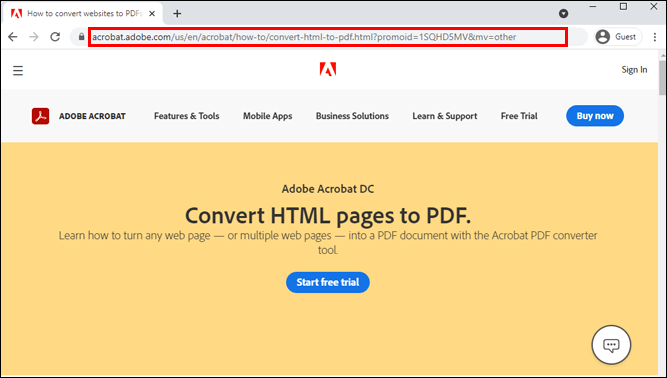
Настольные браузеры
Что, если бы мы сказали вам, что вы можете сохранить любую страницу в любом настольном браузере с помощью одной команды? И что это тоже прямолинейно. Вы правы - это печать! Эта функция есть в большинстве браузеров, и это самый простой и быстрый способ сохранить любую веб-страницу в виде файла PDF.
Опера
В Opera есть один из самых простых способов сохранить веб-страницу в формате PDF:
как разжечь огонь
- Запустите Opera на рабочем столе.
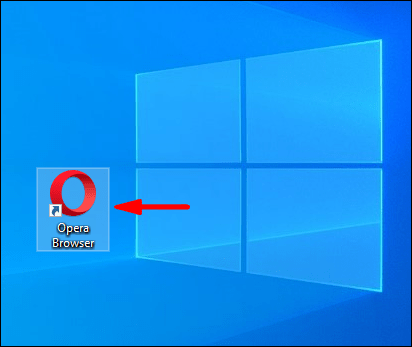
- Нажмите на красный значок O в верхнем левом углу экрана и наведите указатель мыши на параметр «Страница» в раскрывающемся меню.
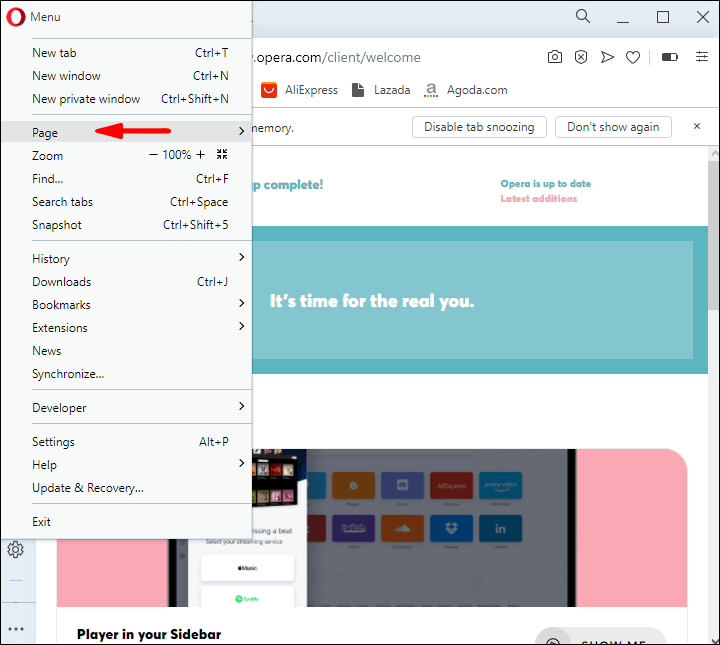
- Выберите параметр «Сохранить как PDF…».
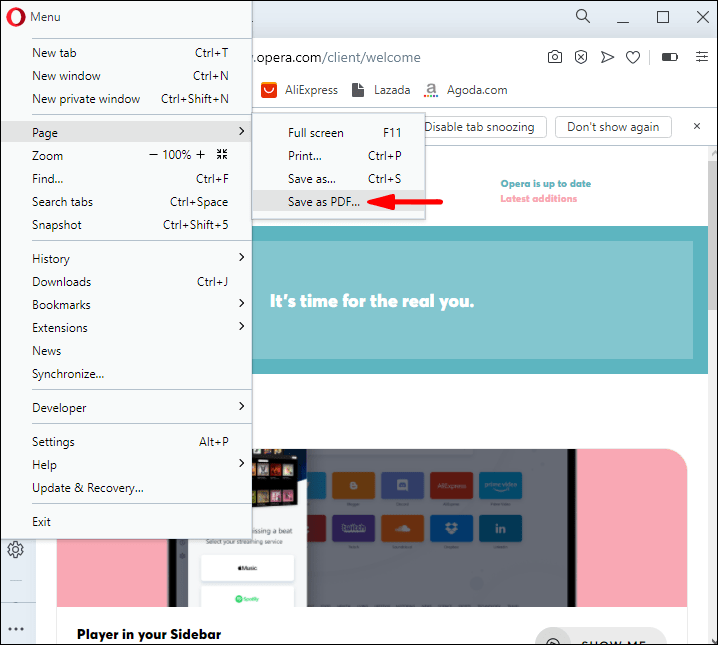
- Выберите место для вашего файла.
Мозилла Фаерфокс
Mozilla Firefox — единственный широко используемый браузер, в котором нет встроенного PDF-принтера. Чтобы сохранить веб-страницу в виде файла PDF в этом браузере, вам нужно будет использовать параметр Microsoft Print to PDF в Windows 10.
- Запустите Mozilla Firefox на рабочем столе.
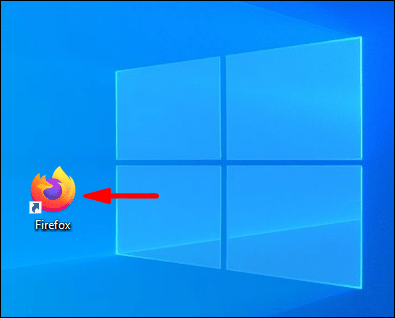
- Нажмите на три горизонтальные линии в правом верхнем углу интерфейса.
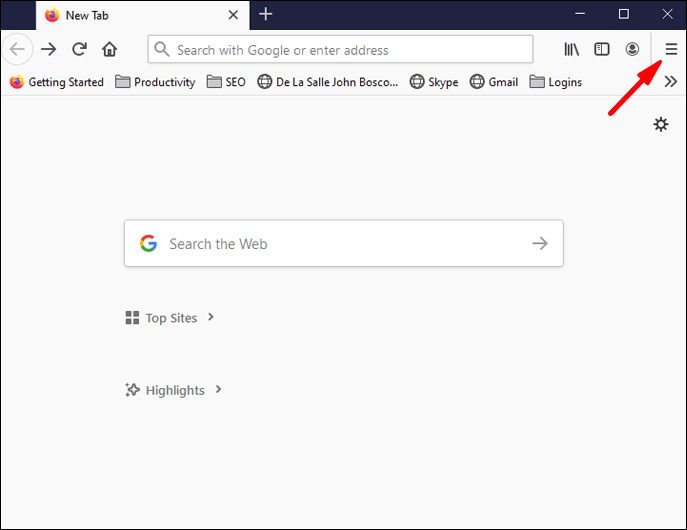
- Выберите опцию «Печать» в раскрывающемся меню.
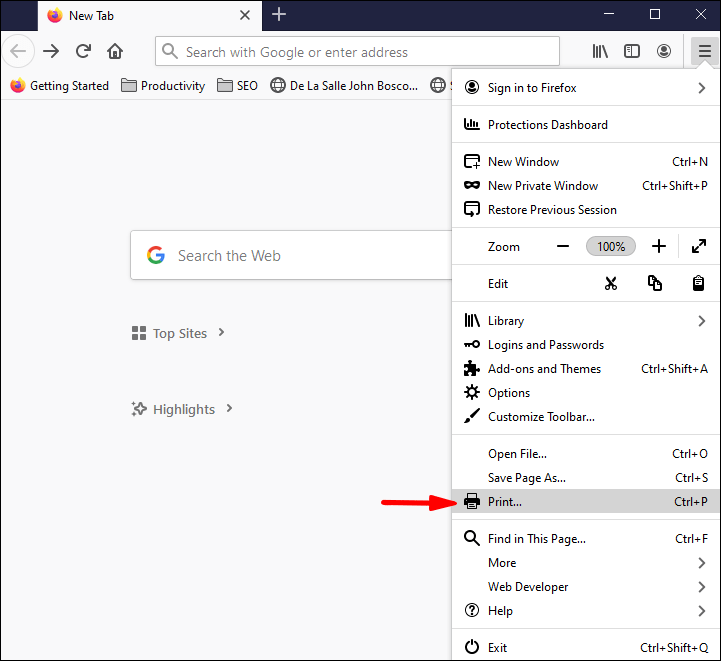
- Откроется новое окно. Нажмите «Печать» в верхнем левом углу.
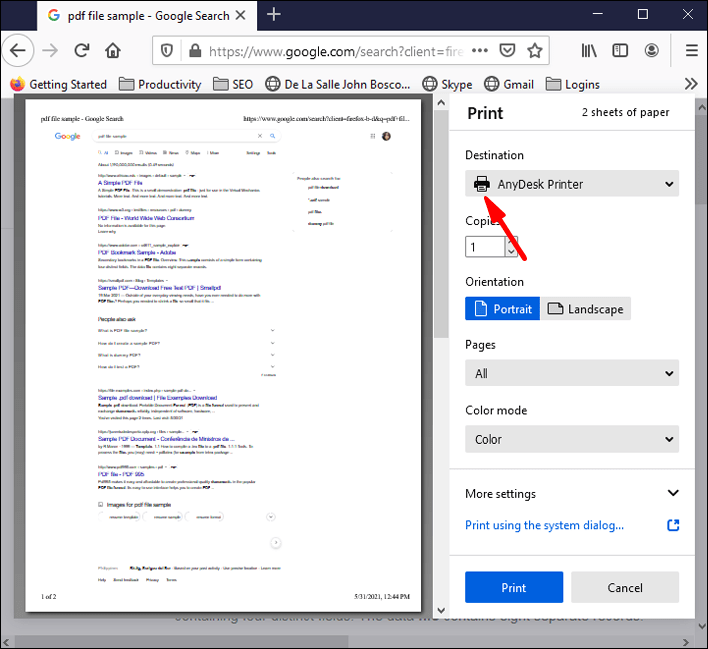
- Выберите параметр Microsoft Print to PDF и нажмите «Печать».
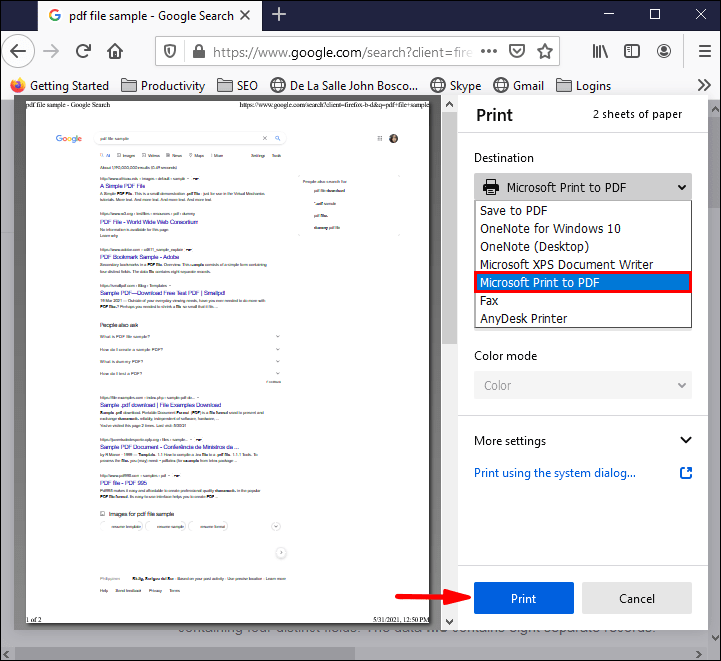
- Назовите файл PDF и сохраните его в нужном месте.
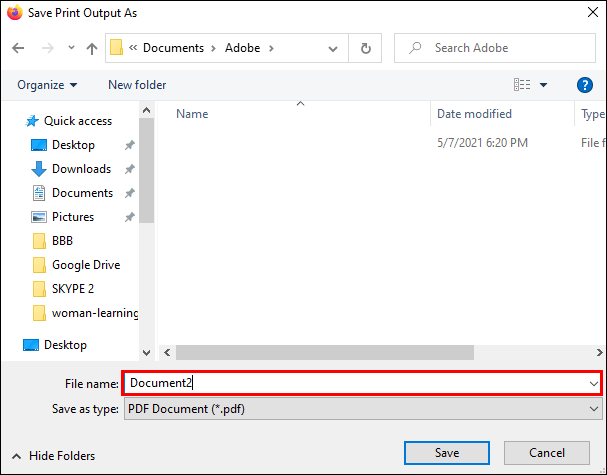
- Нажмите Сохранить, чтобы закончить.
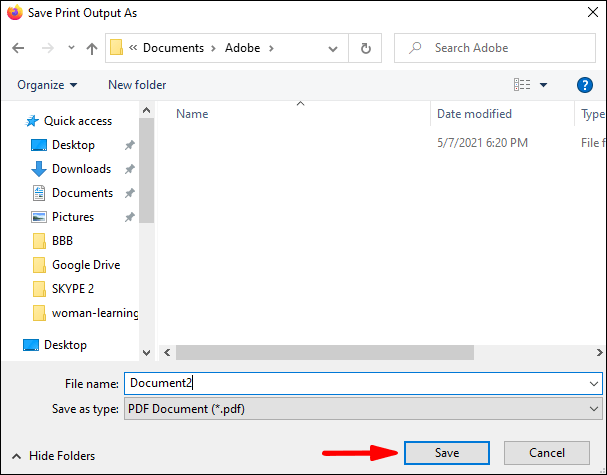
Если вы используете Firefox на Mac, процесс почти такой же:
- Запустите Firefox на вашем Mac и нажмите на три горизонтальные линии.

- Нажмите на опцию «Печать» в раскрывающемся меню.
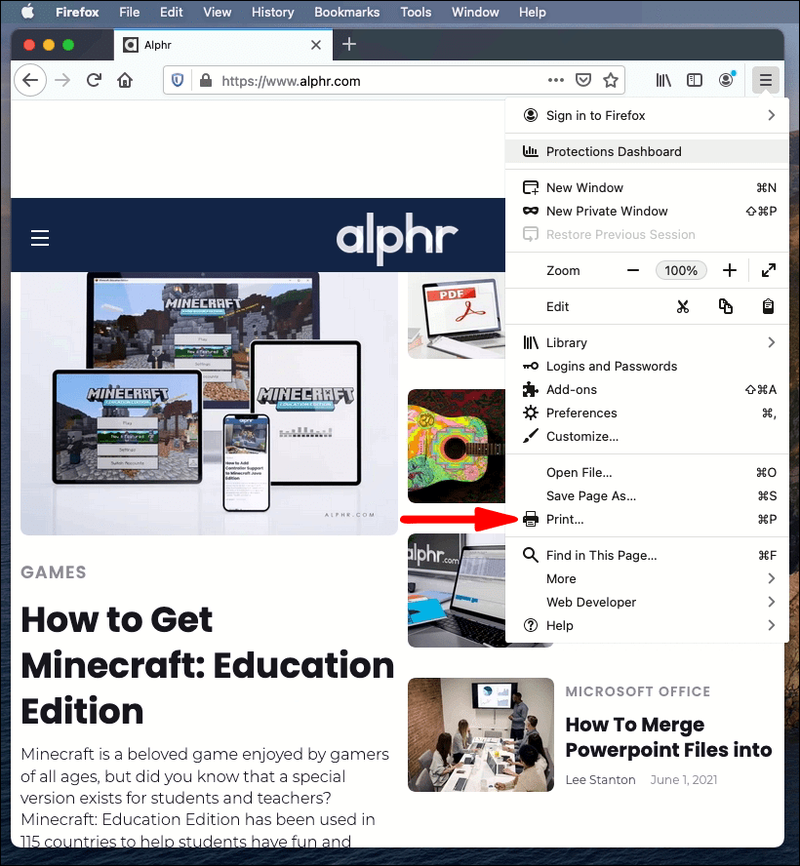
- В разделе «Назначение» выберите «Сохранить как PDF».
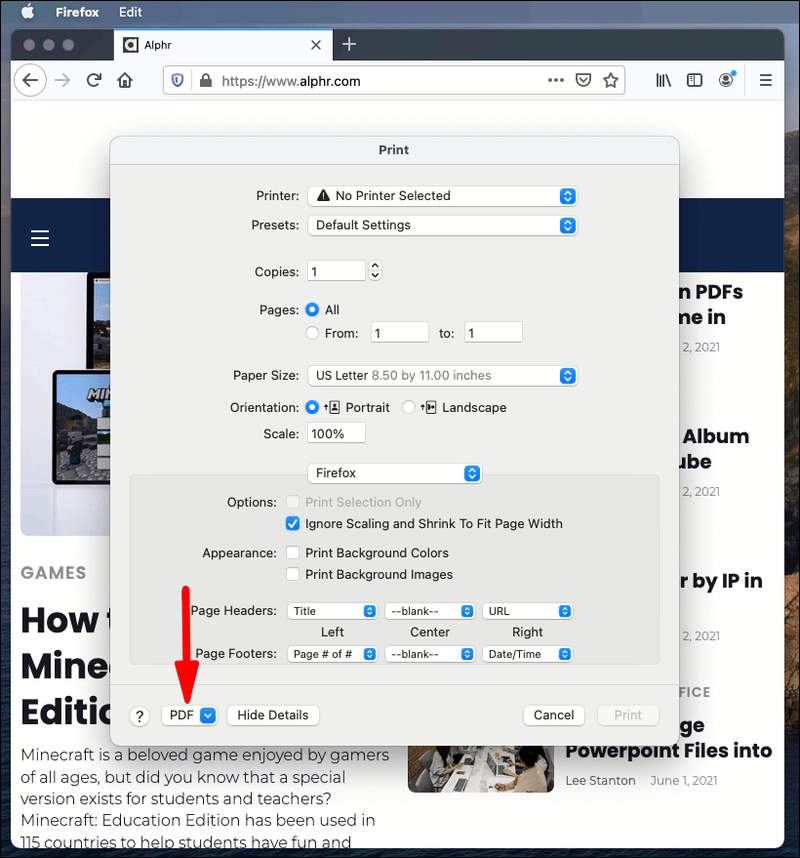
- Назовите файл PDF и выберите место для его сохранения на рабочем столе.
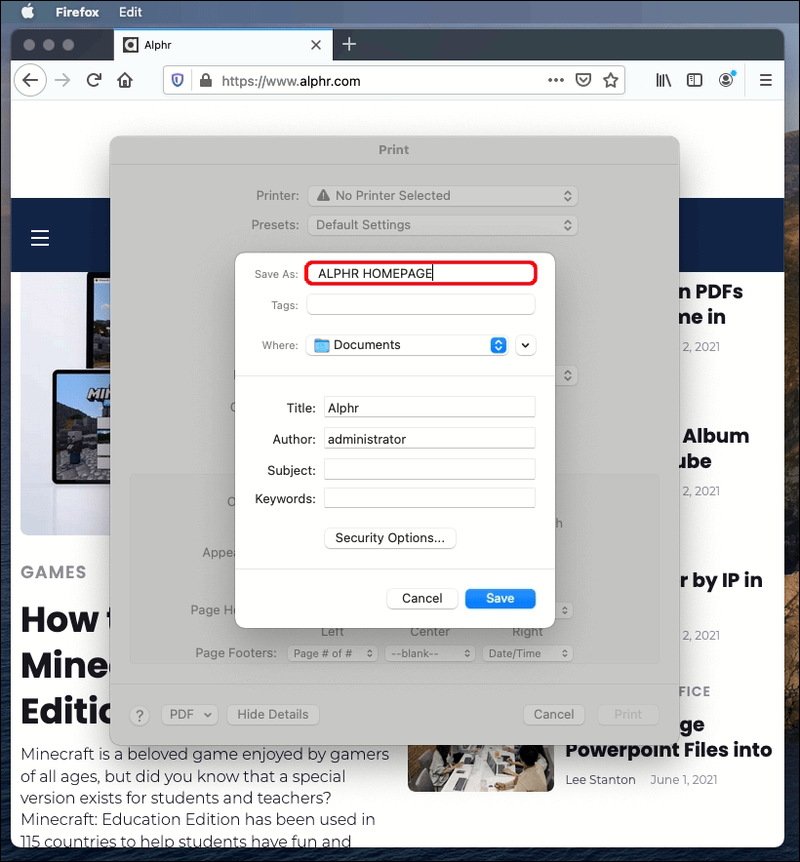
- Нажмите Сохранить, чтобы закончить.
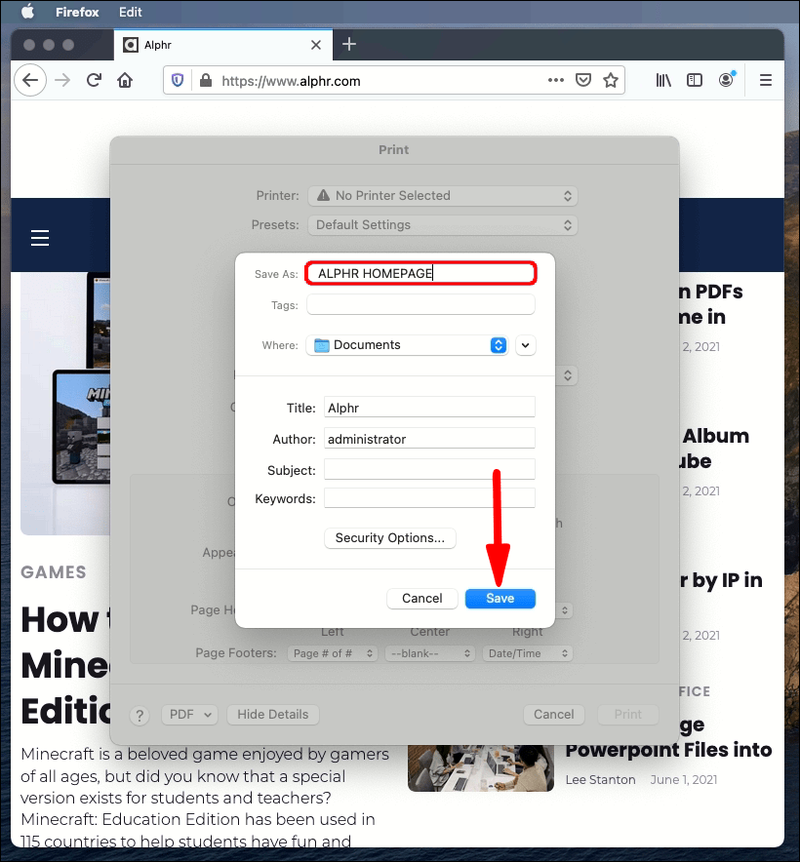
Сафари
- Запустите Safari на рабочем столе.
- Щелкните раздел «Файл» в верхнем левом углу меню и выберите «Экспортировать как PDF».
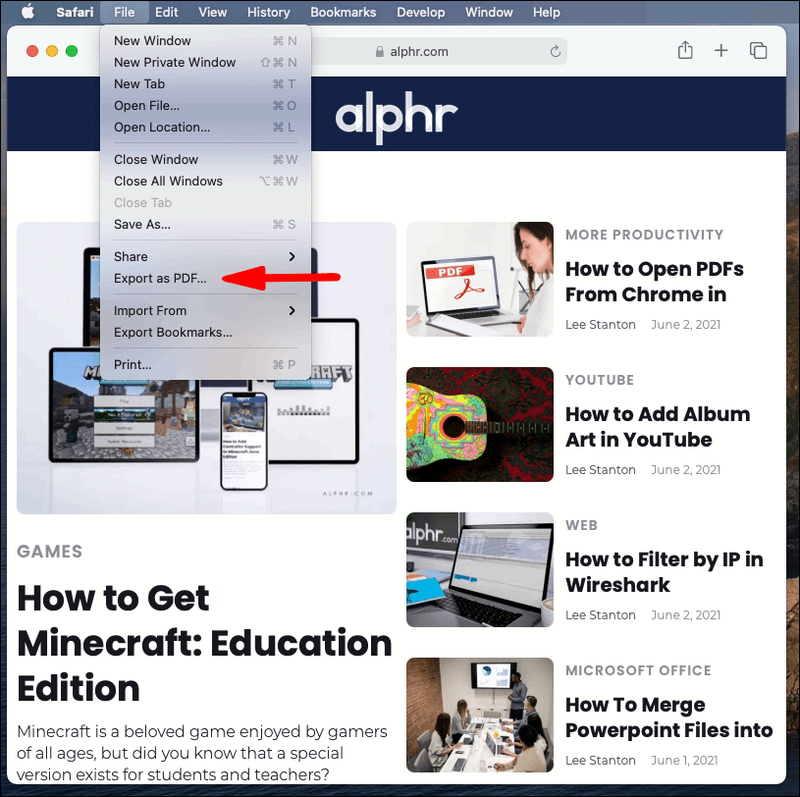
- Откроется новое всплывающее окно. Назовите файл и выберите место загрузки на вашем ПК.
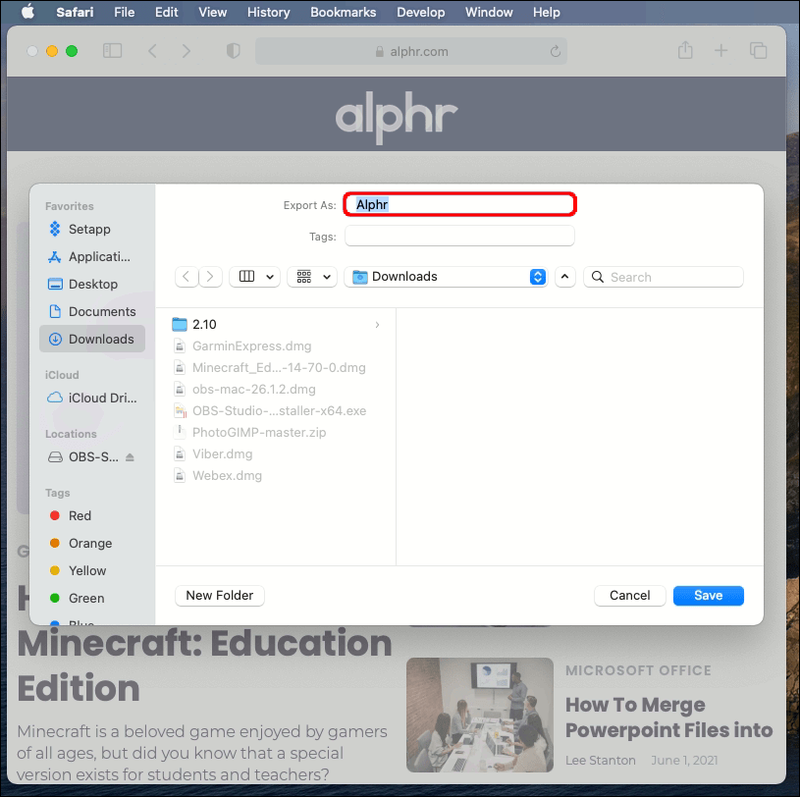
- Нажмите Сохранить.
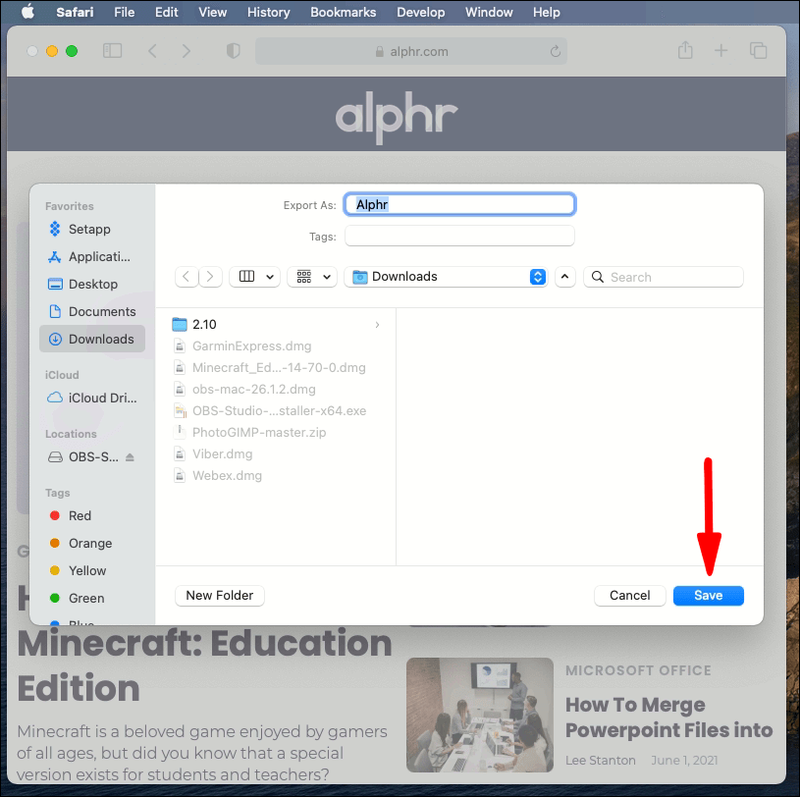
Есть еще один способ загрузки веб-страницы в формате PDF в Safari:
- Запустите Safari на рабочем столе.
- Нажмите «Файл» в верхнем левом меню и выберите «Печать».
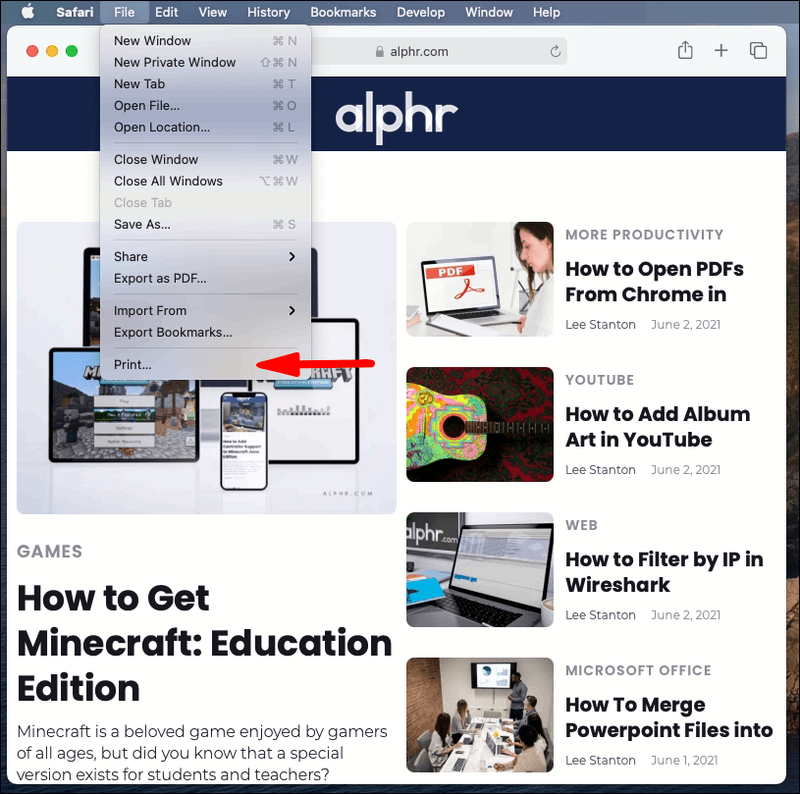
- Откроется новое всплывающее окно. Нажмите на стрелку вниз в левом нижнем углу.
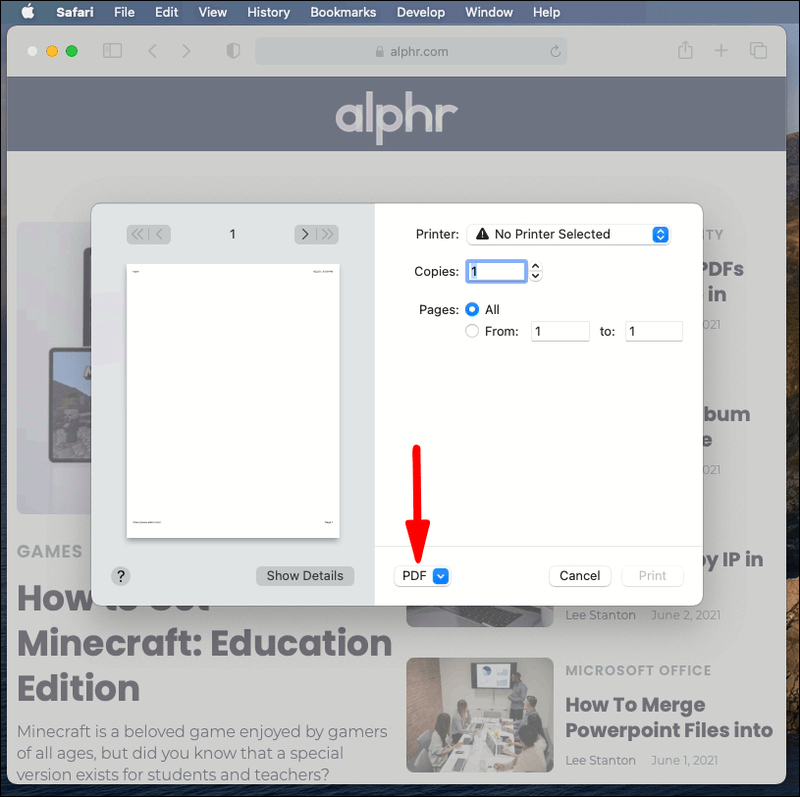
- Выберите «Сохранить как PDF» в следующем раскрывающемся меню.
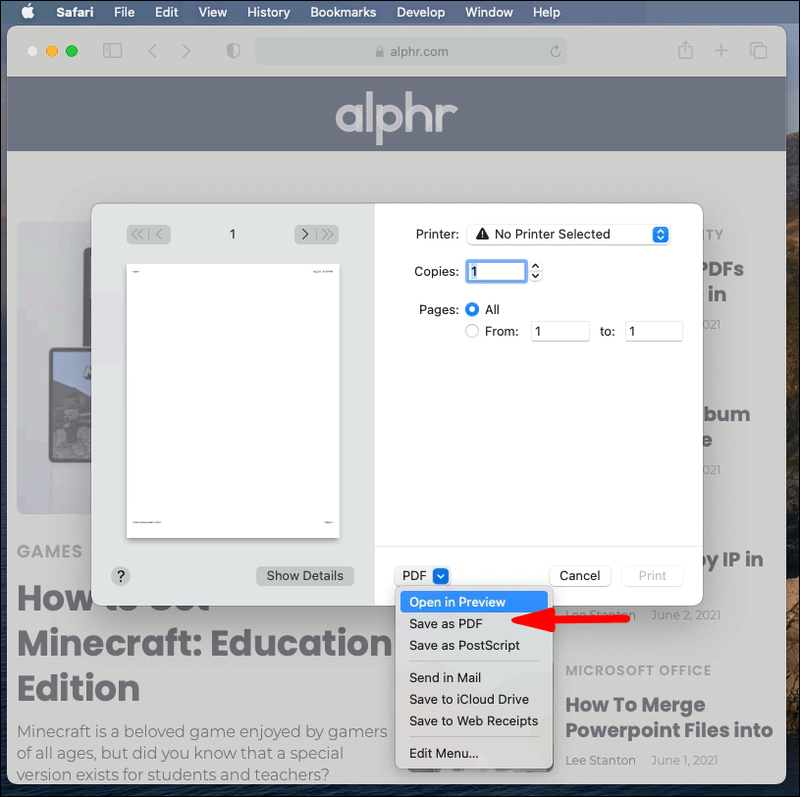
- Введите имя файла и место назначения во всплывающем окне.
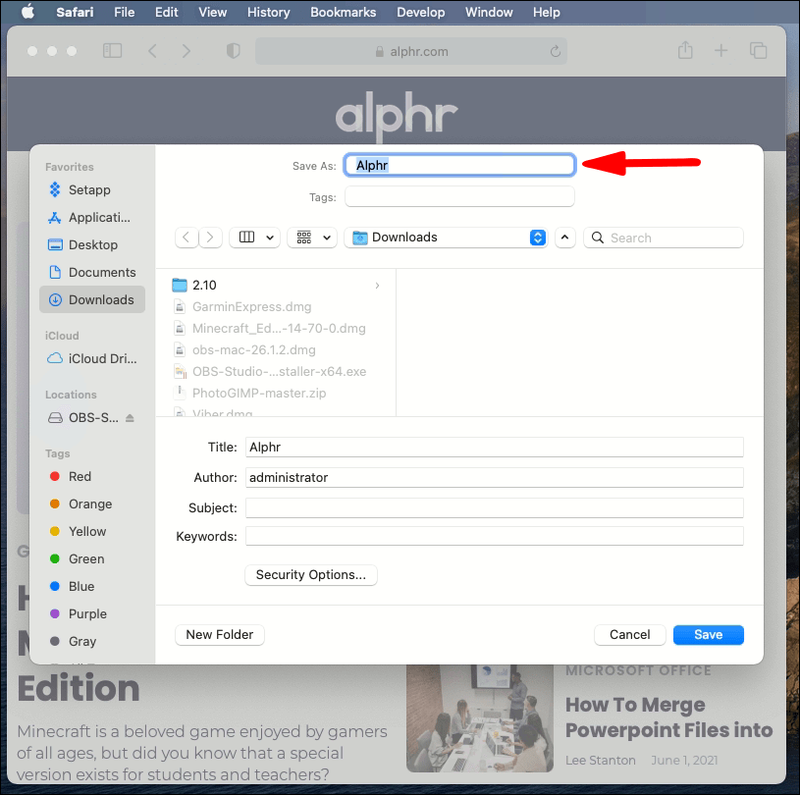
Microsoft Edge
- Откройте Microsoft Edge на рабочем столе.
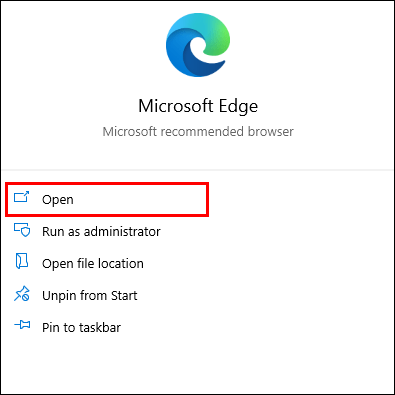
- Нажмите на три точки в правом верхнем углу приложения.
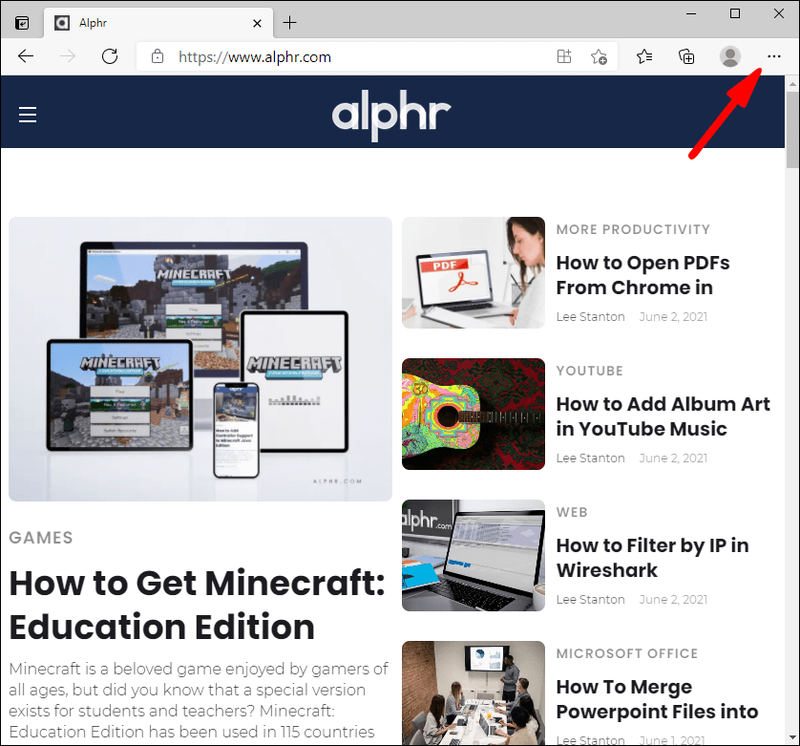
- Откроется выпадающее меню. Выберите Печать.
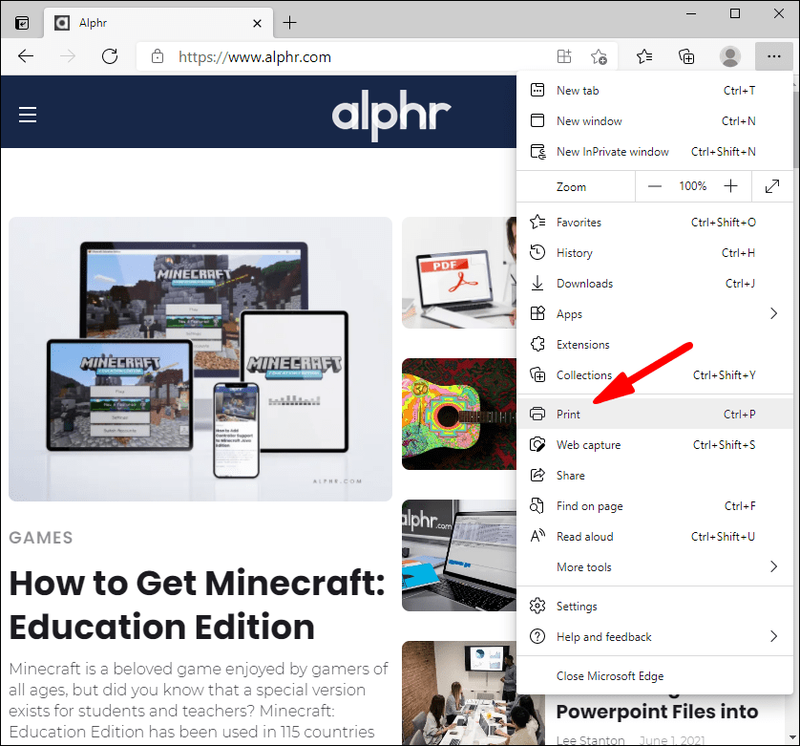
- Щелкните стрелку вниз в разделе «Принтер» и выберите «Сохранить как PDF» в раскрывающемся меню.
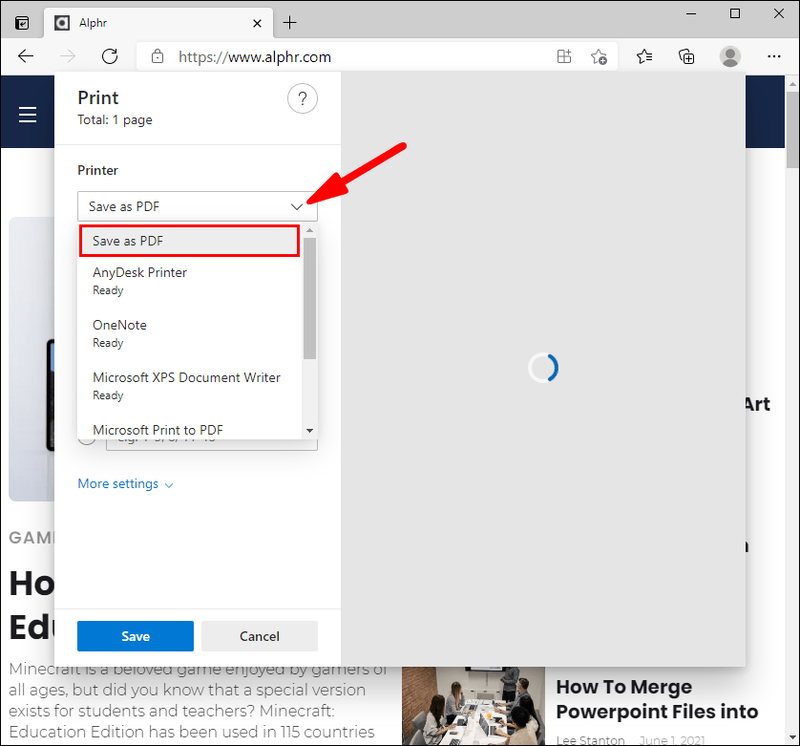
- При необходимости отредактируйте страницу в разделе «Макет и страницы».
- Нажмите кнопку Сохранить.

- Выберите место назначения на своем ПК, чтобы сохранить файл, и нажмите «Сохранить» в последний раз.
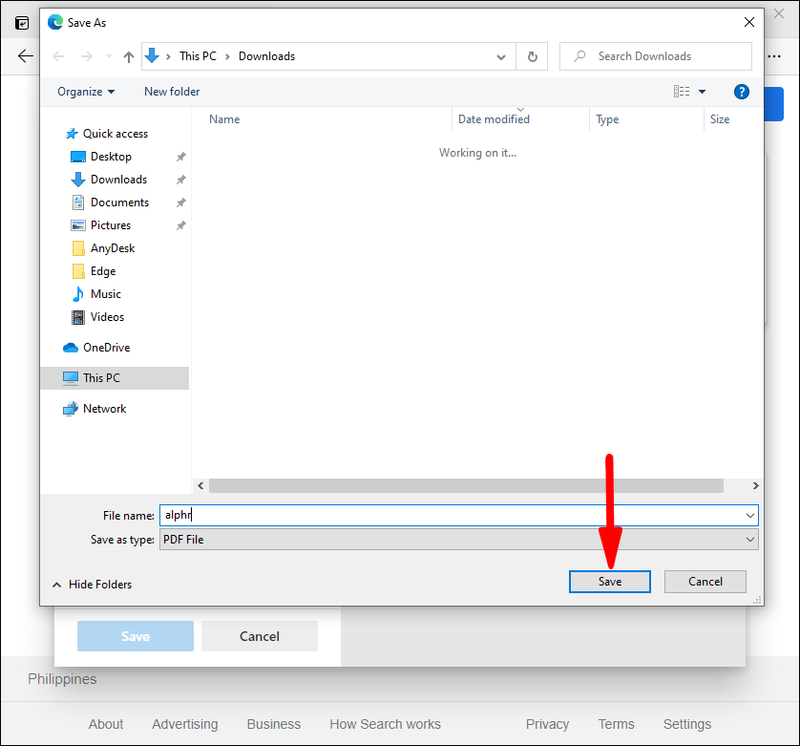
Гугл Хром
- Запустите Chrome на рабочем столе.
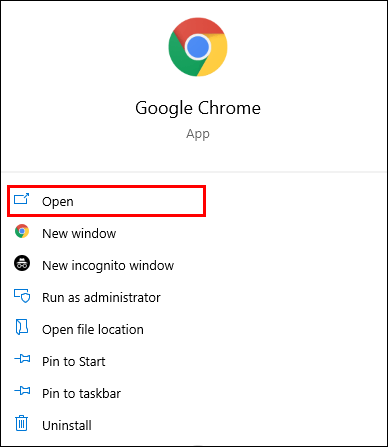
- Нажмите на три точки в правом верхнем углу.
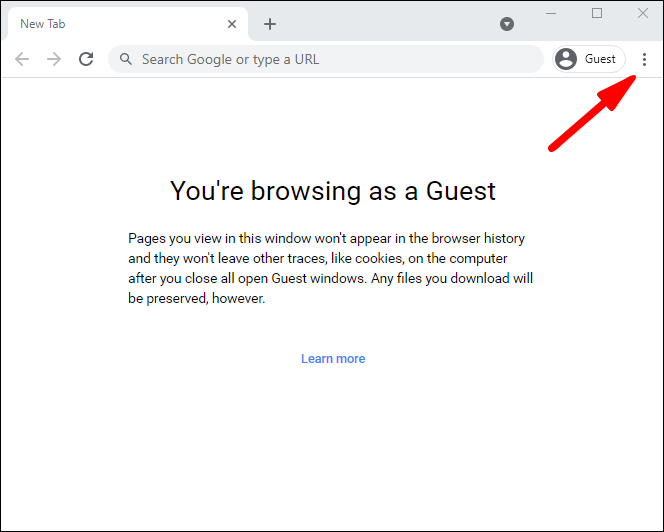
- Выберите «Печать» в раскрывающемся меню.
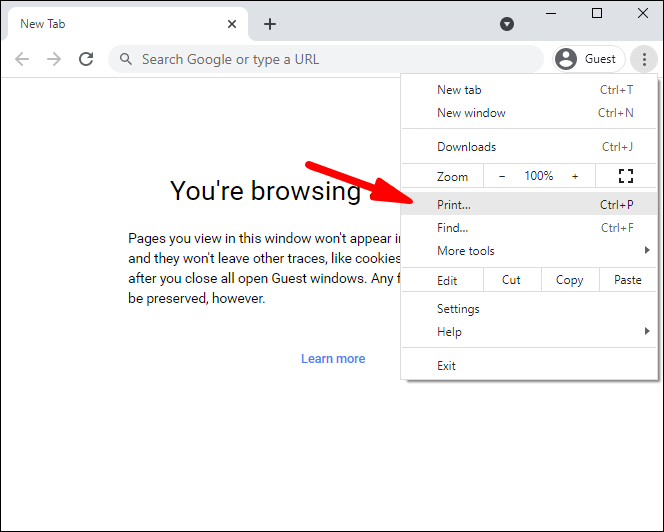
- Откроется новое всплывающее окно. Щелкните стрелку вниз рядом с местом назначения и выберите «Сохранить как PDF» в раскрывающемся меню.
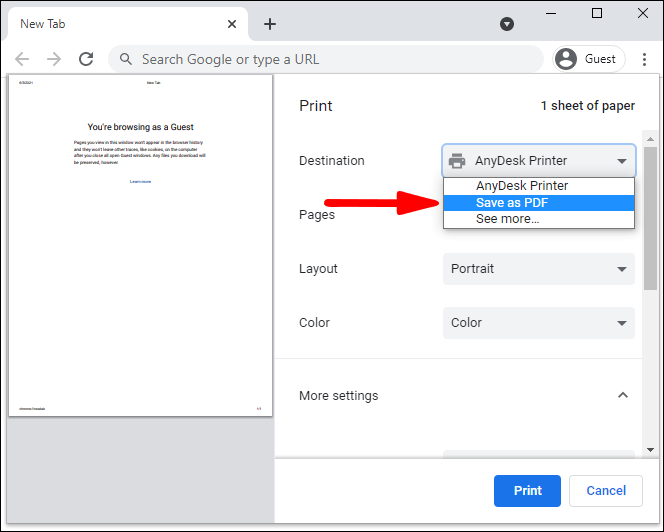
- (Необязательно) Перейдите в «Дополнительные настройки», чтобы получить дополнительные параметры, такие как регулировка размера бумаги, масштабирование и другие.
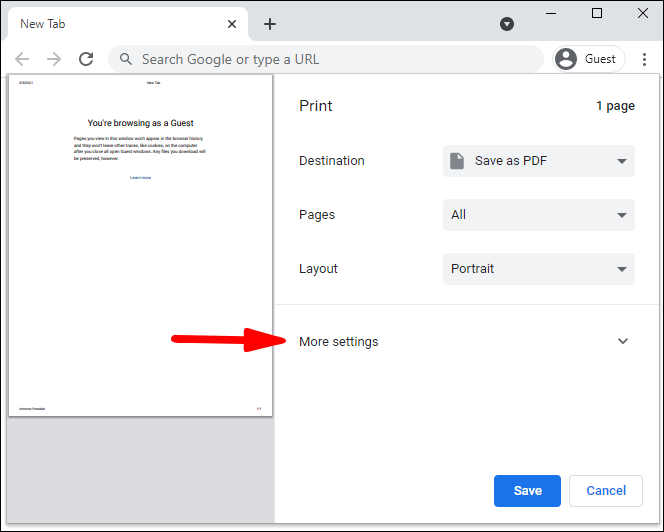
- Нажмите кнопку «Сохранить» и выберите папку, в которую вы хотите сохранить PDF-файл.
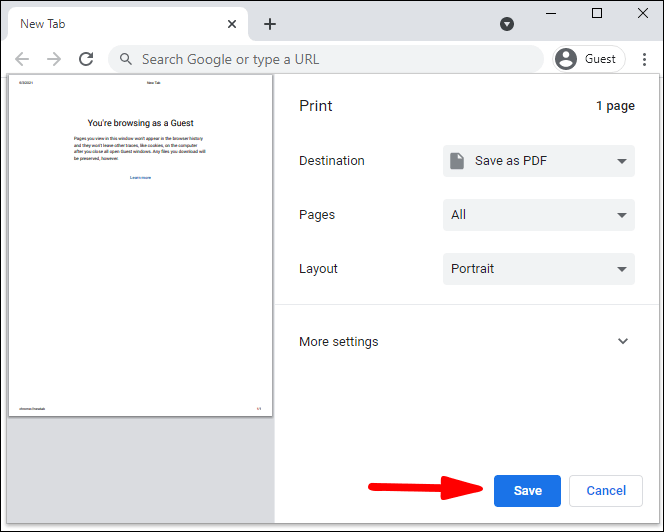
- Нажмите Сохранить еще раз, чтобы закончить.
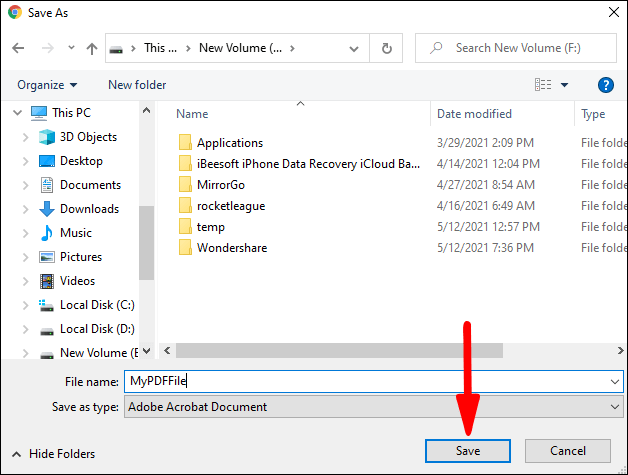
Мобильные браузеры
Сохранить веб-страницу в формате PDF на мобильном устройстве так же просто, как и на компьютере.
Давайте сразу приступим.
Опера
- Запустите Opera на своем мобильном устройстве и откройте страницу, которую хотите загрузить в формате PDF.
- Нажмите на три вертикальные линии в правом верхнем углу экрана.
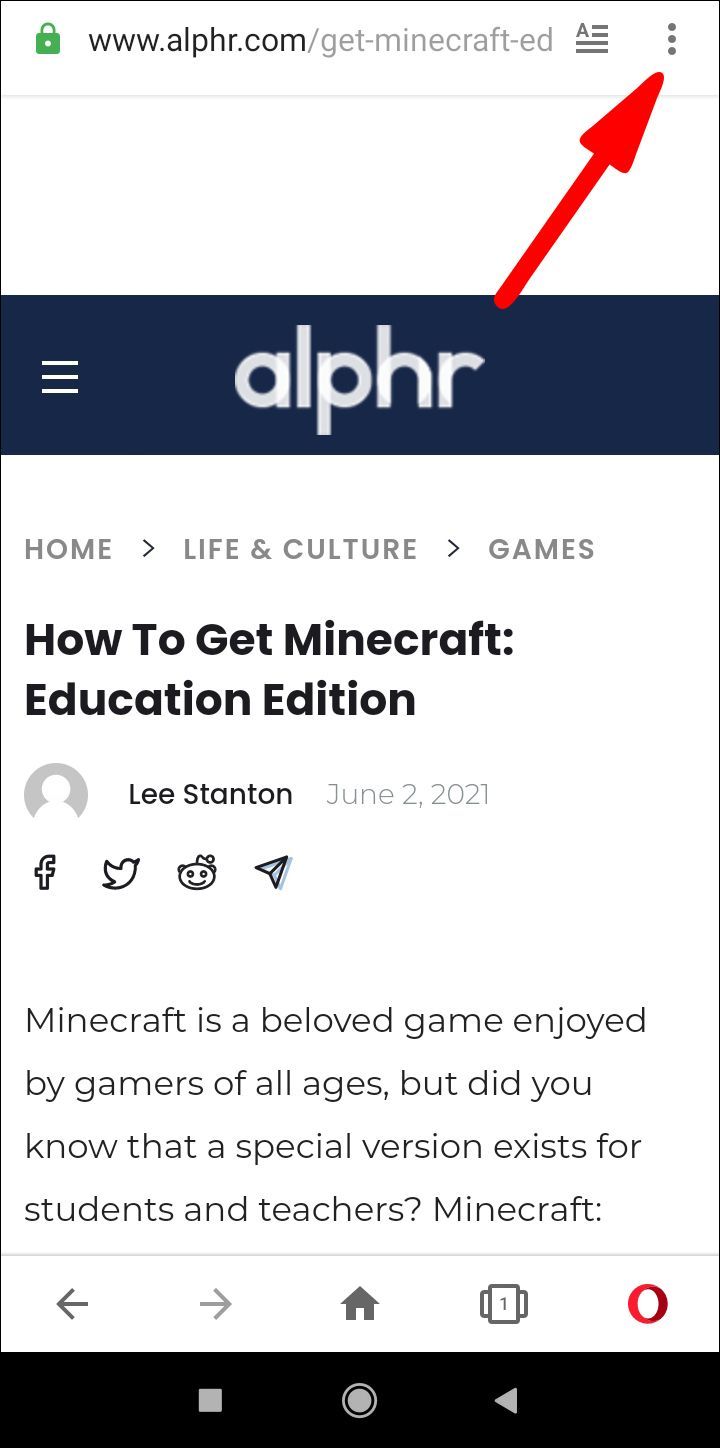
- Выберите Сохранить как PDF из выпадающего меню.
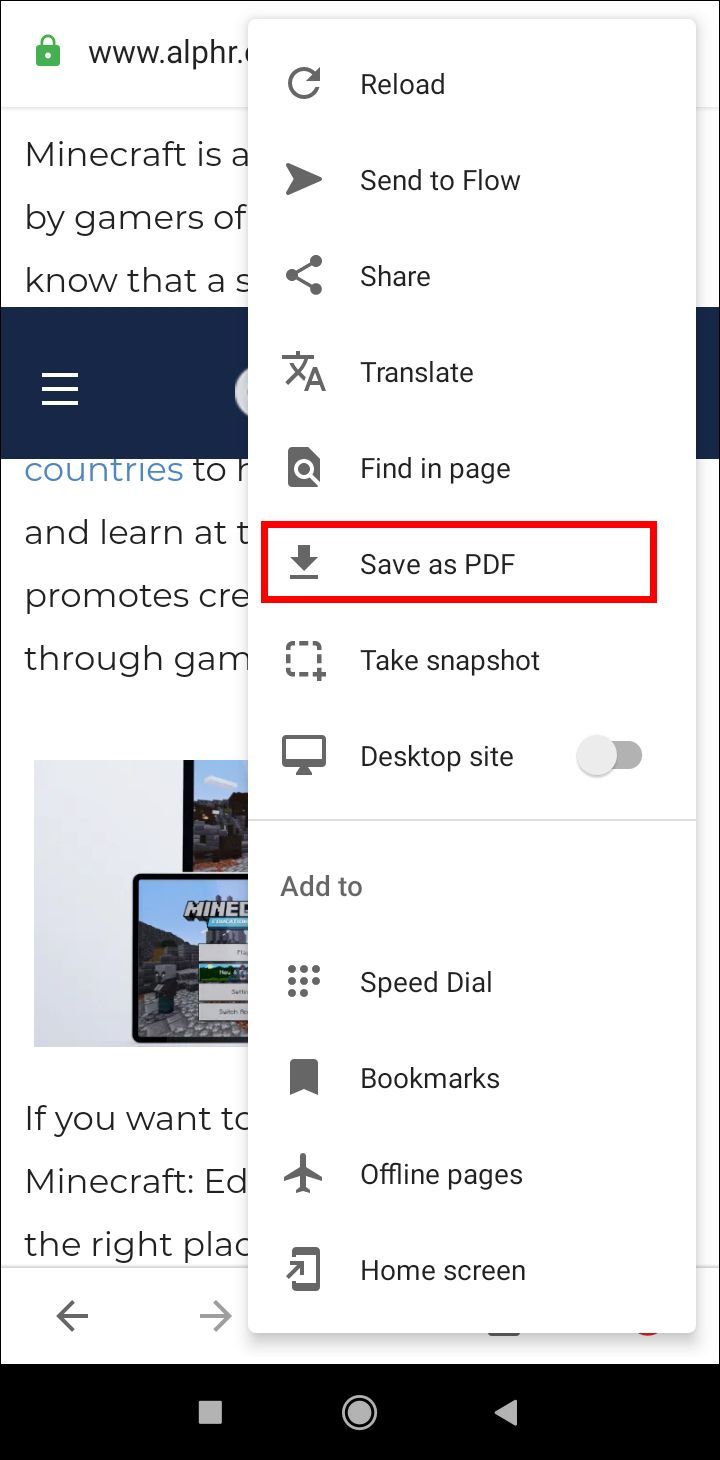
- При необходимости отрегулируйте размер бумаги, ориентацию, поля и страницы во всплывающем окне.
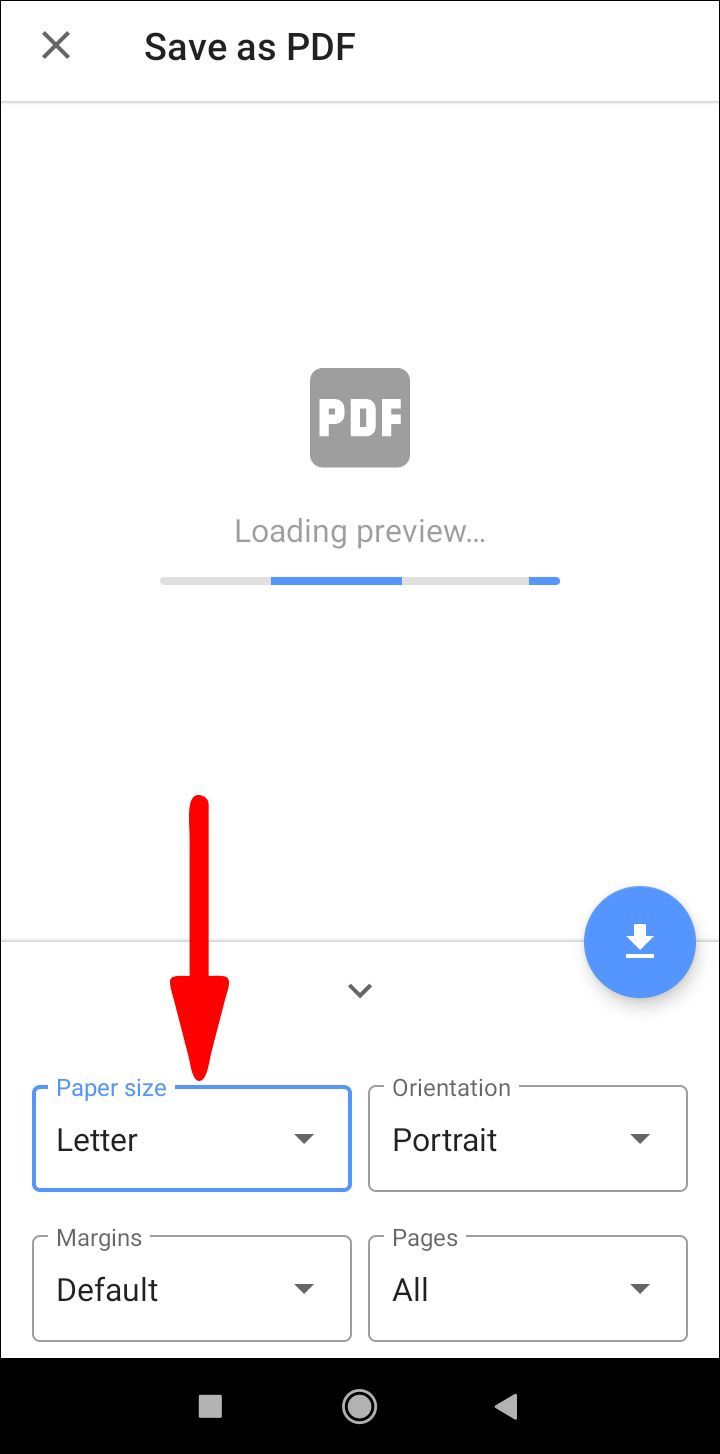
- Нажмите на синий кружок со стрелкой вниз, чтобы скачать.
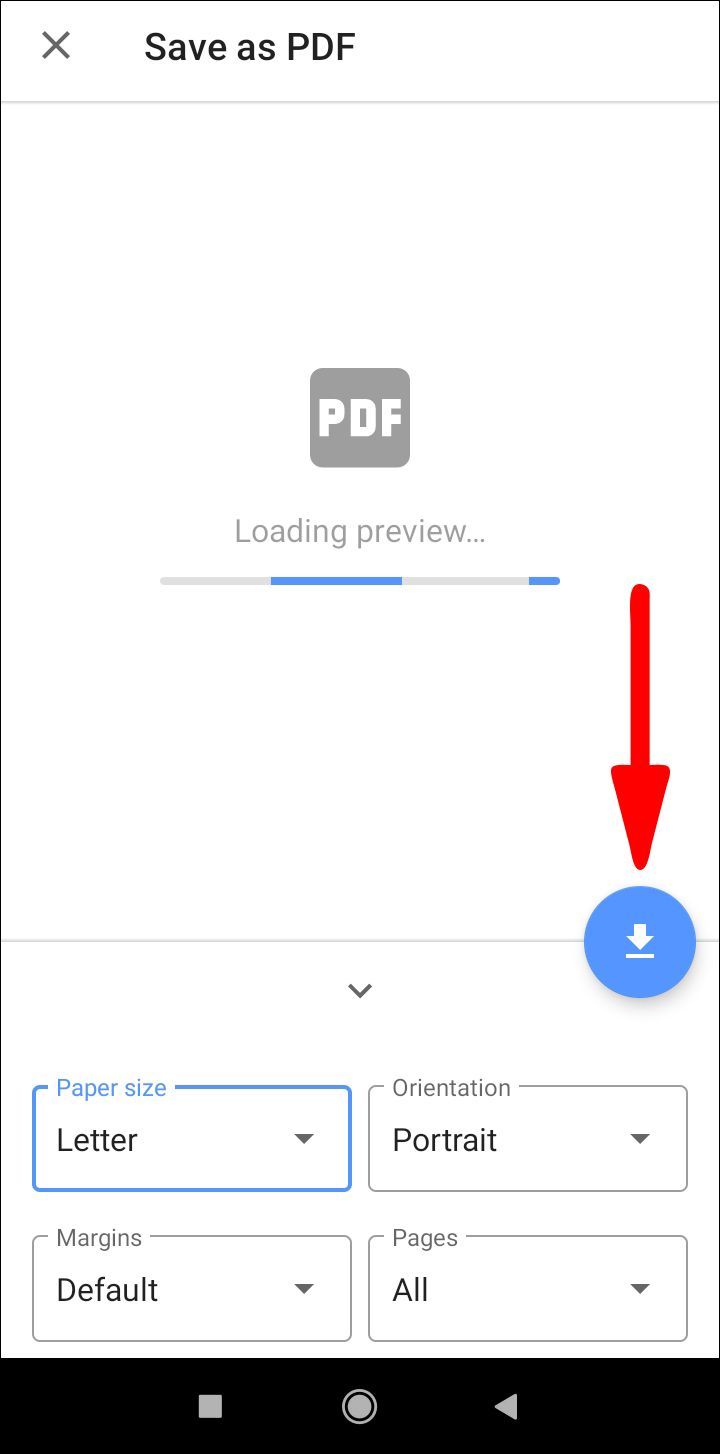
Мозилла Фаерфокс
На устройстве iOS:
- Откройте Firefox и запустите страницу, которую хотите сохранить в формате PDF.
- Нажмите значок «Поделиться» в правом верхнем углу экрана, прокрутите вниз и коснитесь параметра «Печать».
- Сделайте сжимающее движение, чтобы увеличить масштаб. Это преобразует страницу в файл PDF.
- Нажмите на значок «Поделиться» в правой части экрана и выберите «Сохранить в файлы».
Версия Android Firefox в настоящее время не поддерживает сохранение веб-страниц в формате PDF. На этом этапе вы можете делать снимки экрана или использовать другой браузер.
Сафари
Как и в настольной версии, существует два способа сохранить веб-страницу в виде файла PDF в мобильном браузере.
Мы начнем с метода, который включает в себя инструмент для создания скриншотов iOS:
- Запустите Safari на своем iPhone или iPad и сделайте снимок экрана.
- В левом нижнем углу экрана появится небольшая миниатюра. Нажмите на него.
- Когда откроется новый экран, выберите вкладку «Полная страница» и добавьте разметку, которую хотите включить.
- Нажмите «Готово», чтобы закончить.
- Выберите «Сохранить PDF в файлы» и выберите место назначения, прежде чем нажать «Сохранить», чтобы завершить процесс.
Вы также можете сохранить HTML-страницу в формате PDF с помощью инструмента «Поделиться».
- Запустите Safari на своем мобильном устройстве.
- Откройте веб-страницу, которую хотите сохранить, и нажмите кнопку «Поделиться».
- В новом окне «Общий лист» выберите «Параметры» под заголовком страницы.
- Выберите PDF из списка и выберите «Готово» или «Назад».
- Выберите «Сохранить в файлы» на общем листе.
- Выберите место назначения для файла и нажмите «Сохранить», чтобы закончить.
Microsoft Edge
- Запустите Edge на своем мобильном устройстве.
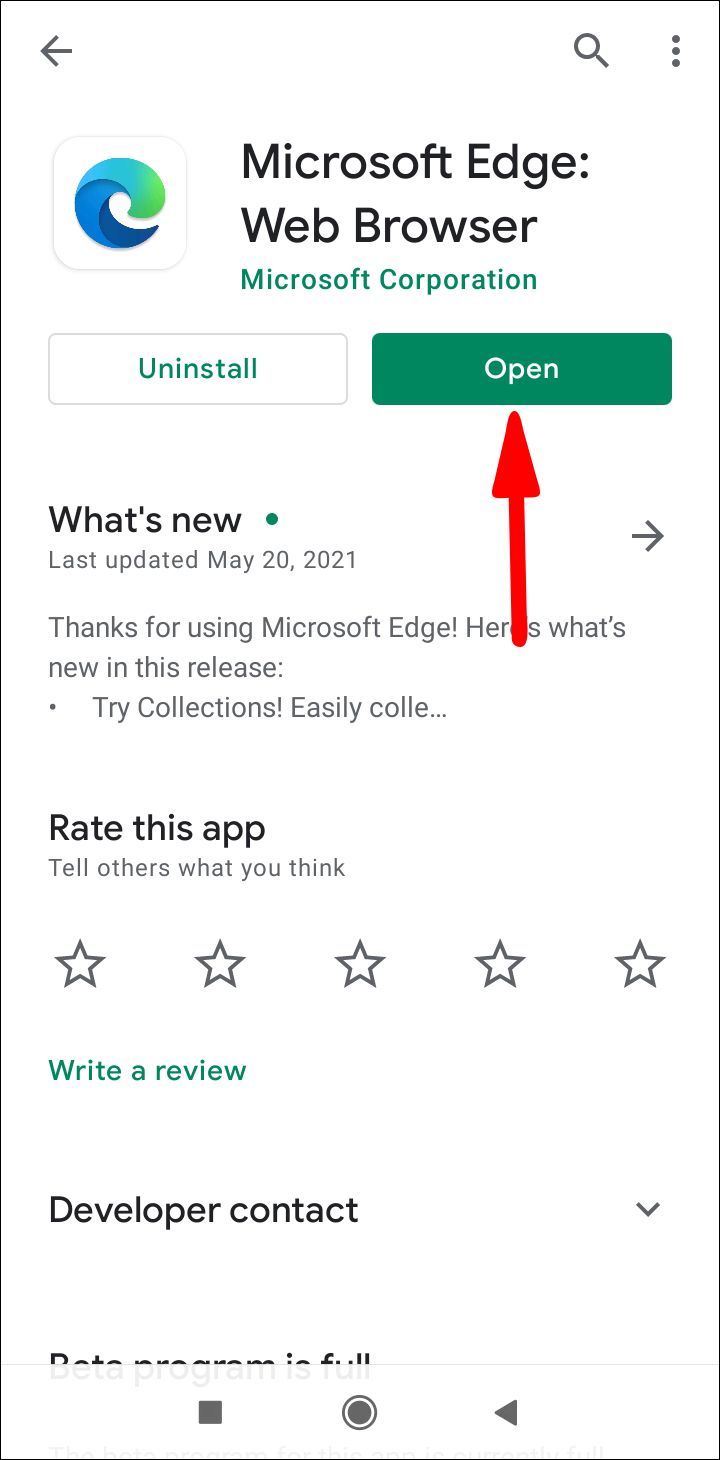
- Откройте страницу, которую хотите сохранить в формате PDF, и коснитесь значка «Поделиться» на нижней панели.
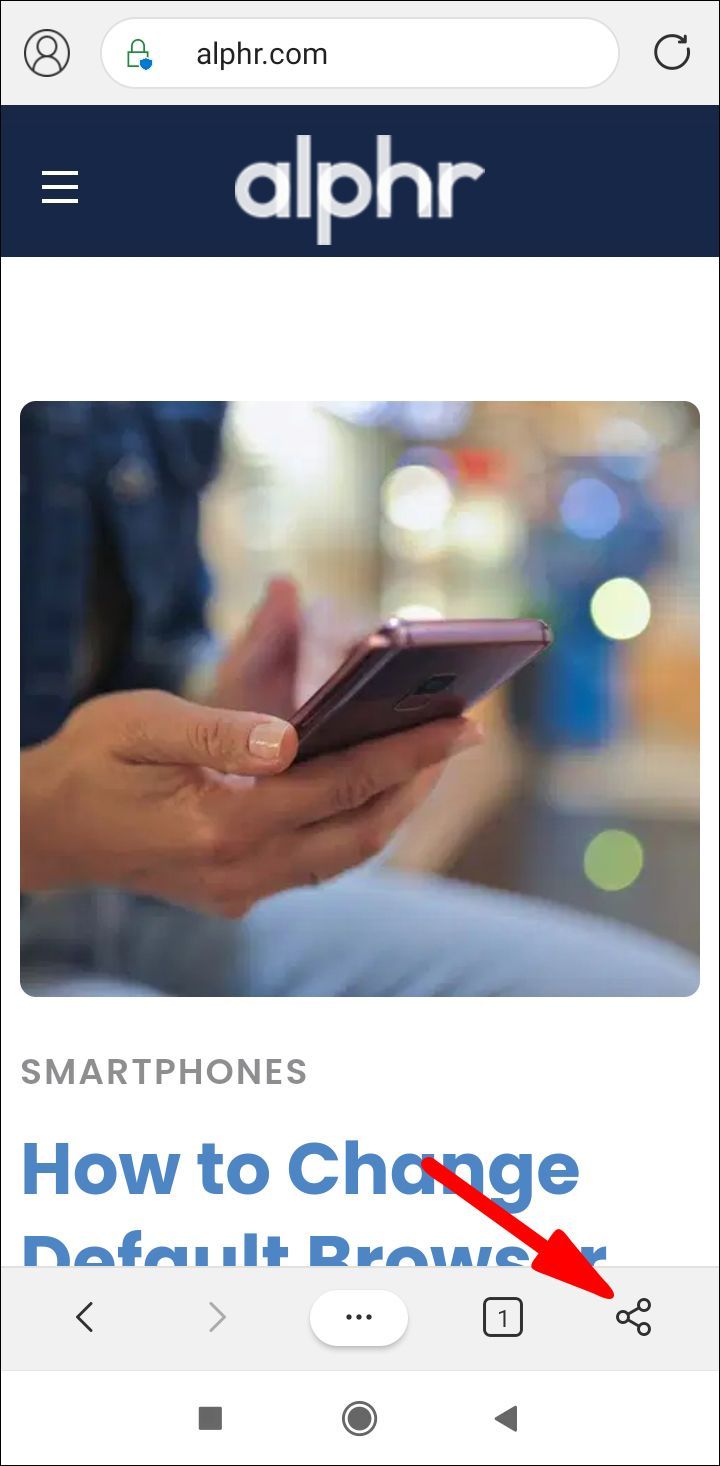
- Выберите «Печать», а затем «Сохранить как PDF». Если вы не видите здесь параметр «Печать», попробуйте три горизонтальные точки на той же нижней панели.
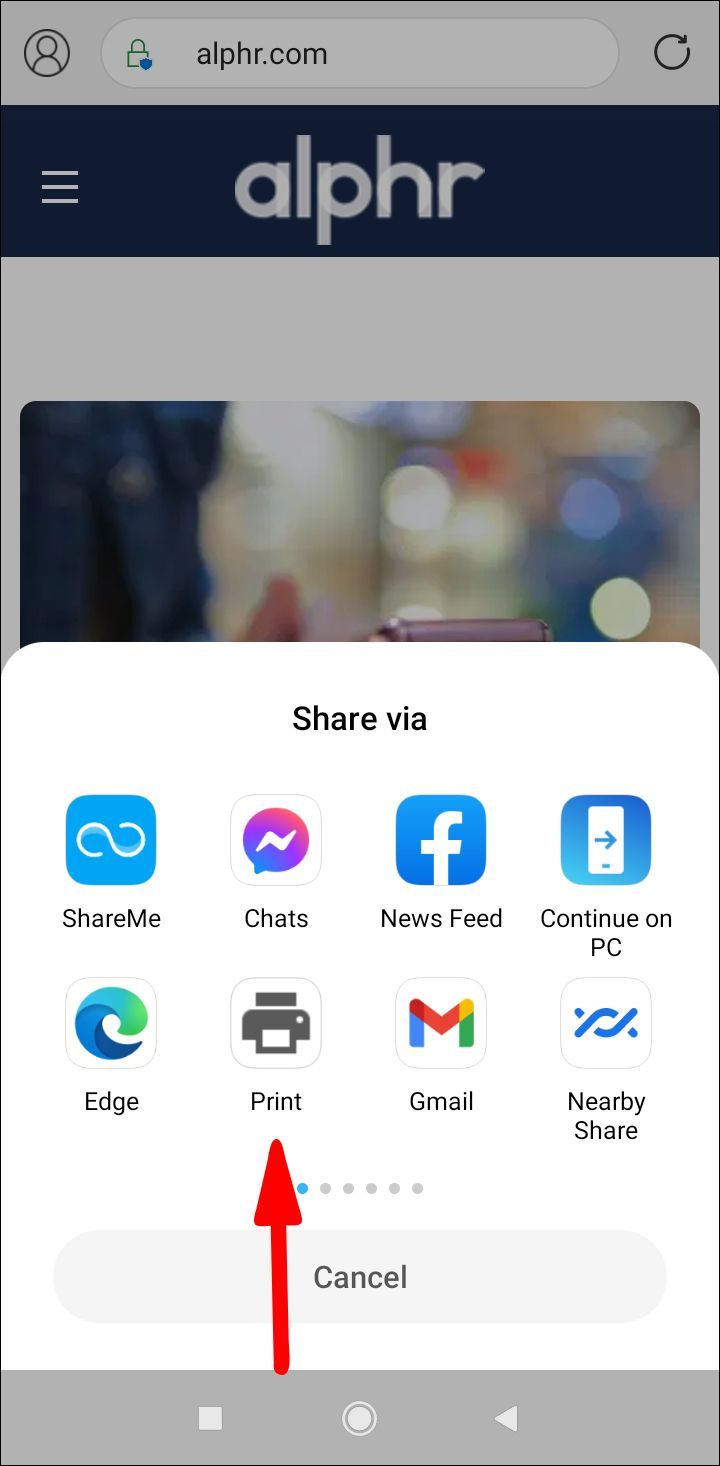
- Нажмите на значок PDF, чтобы сохранить его в формате PDF.
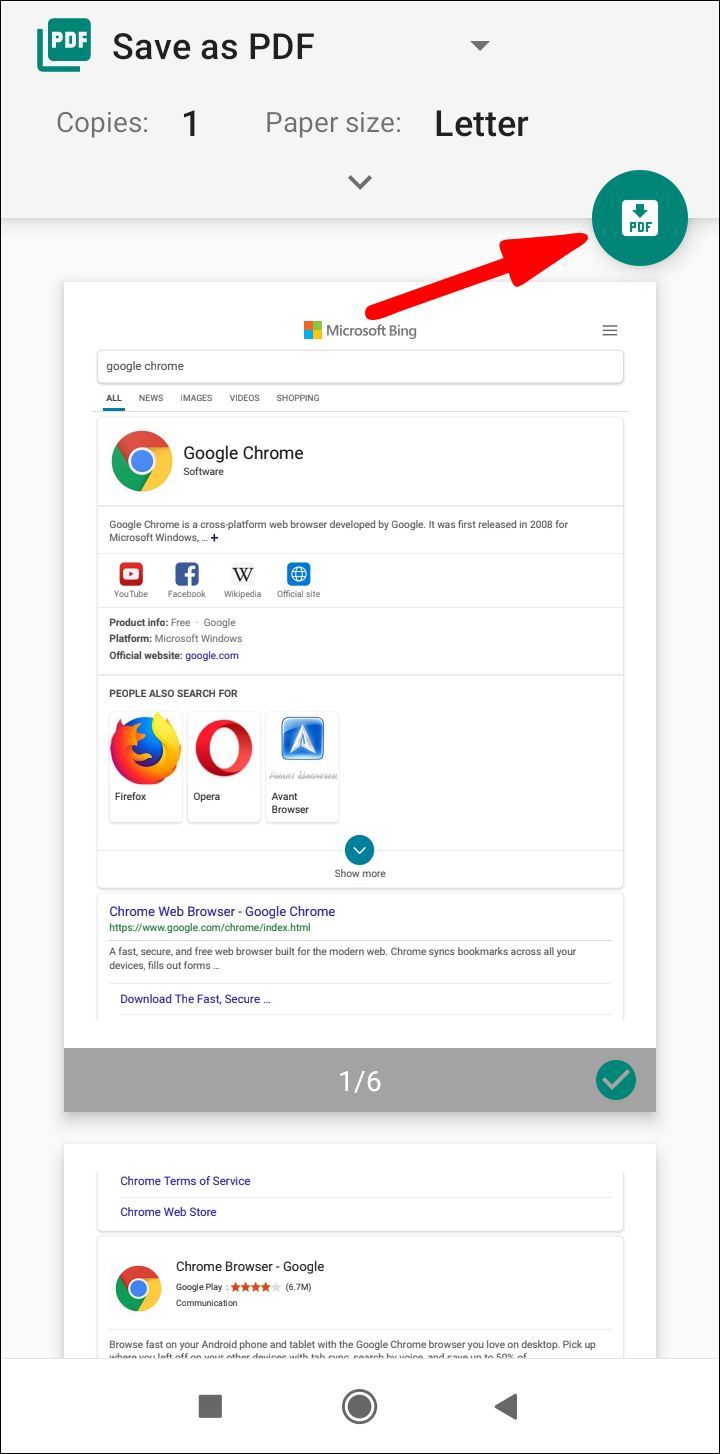
- Выберите место и нажмите «Сохранить», чтобы загрузить.
Гугл Хром
Инструкции для устройств Android и iOS аналогичны, но сначала мы перечислим шаги для устройств Android для ясности.
- Запустите Chrome на своем мобильном устройстве.
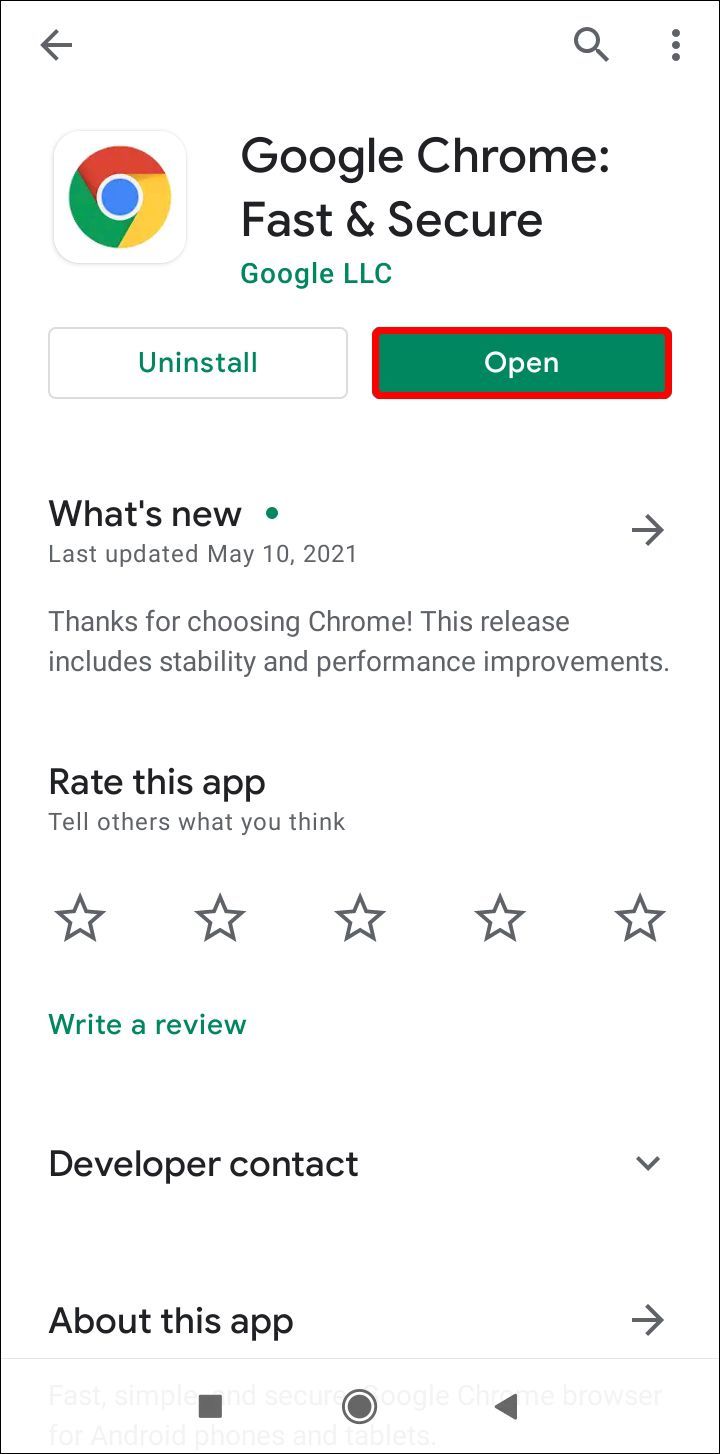
- Нажмите на три точки в правом верхнем углу экрана.
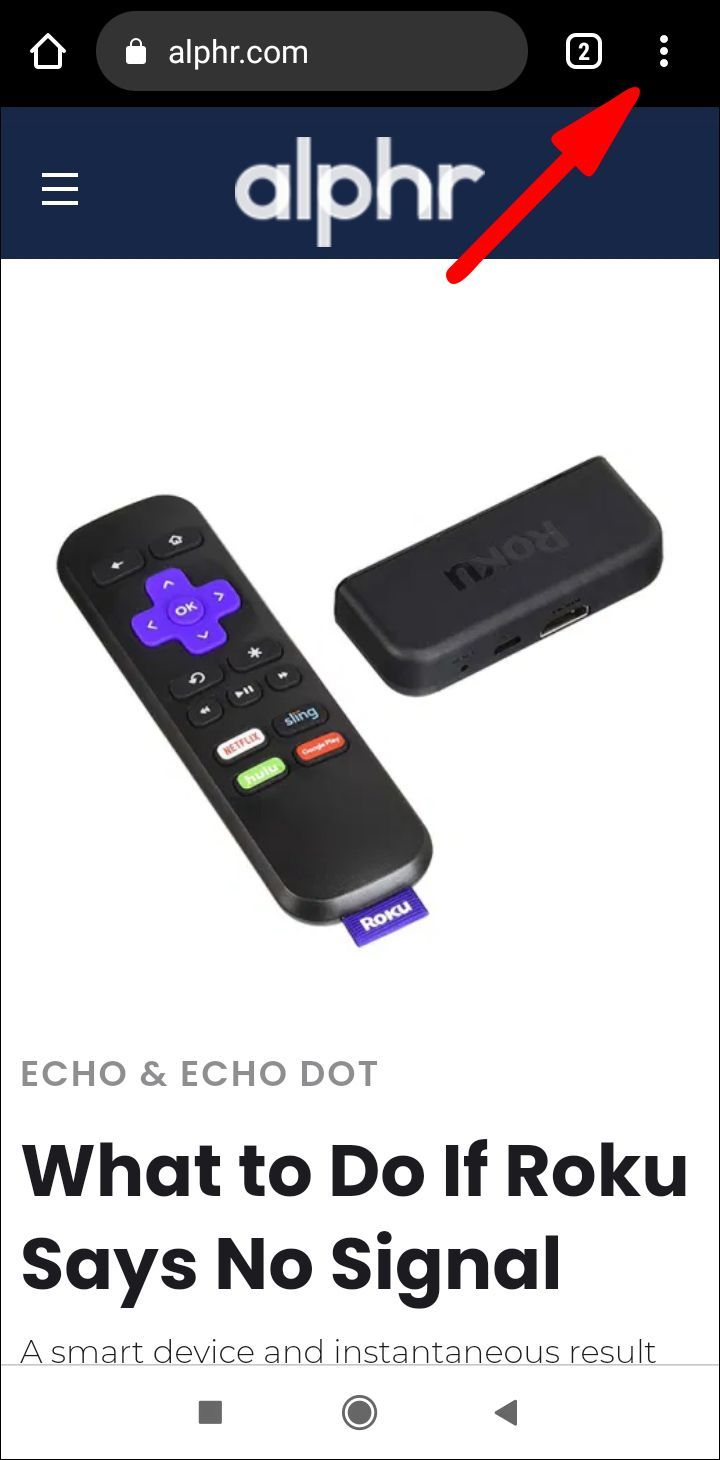
- Выберите «Поделиться» в раскрывающемся меню.
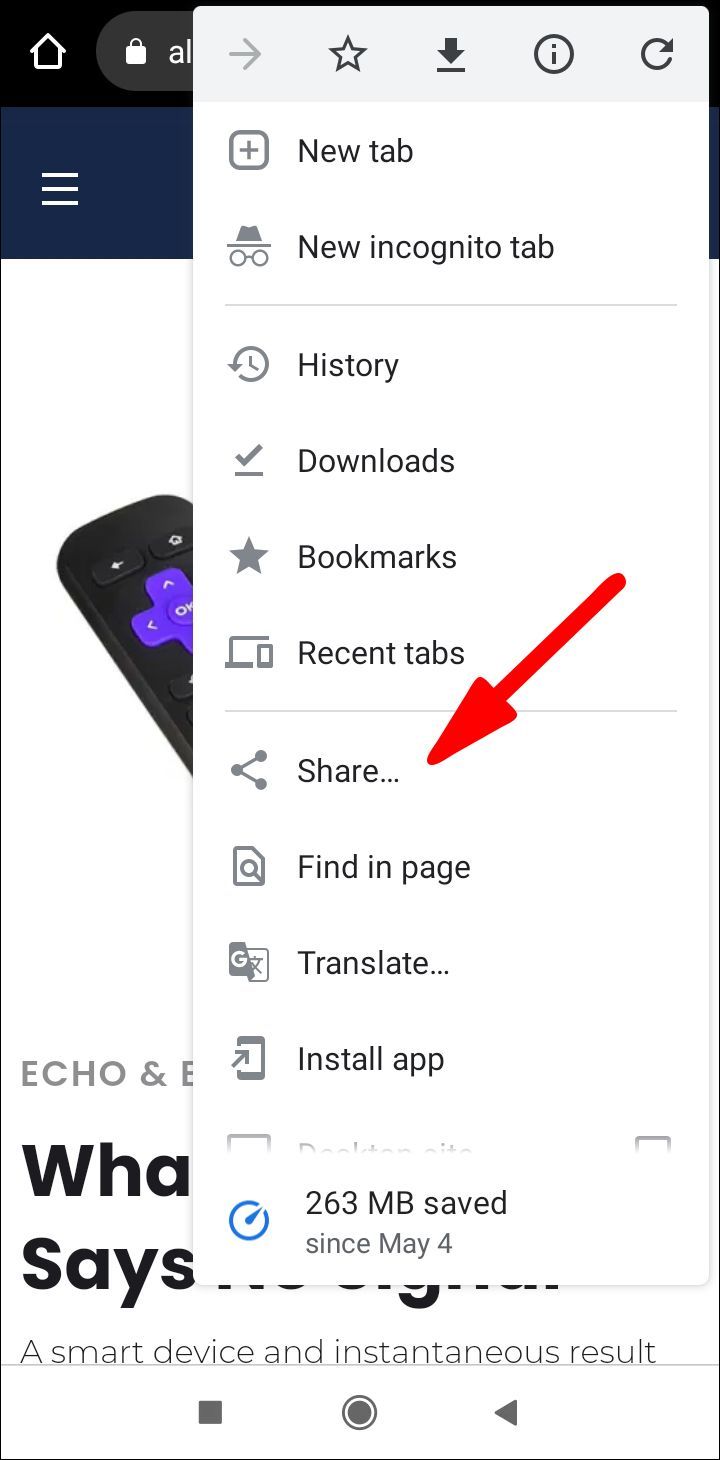
- Вы увидите всплывающее меню в нижней части экрана. Выберите «Печать».
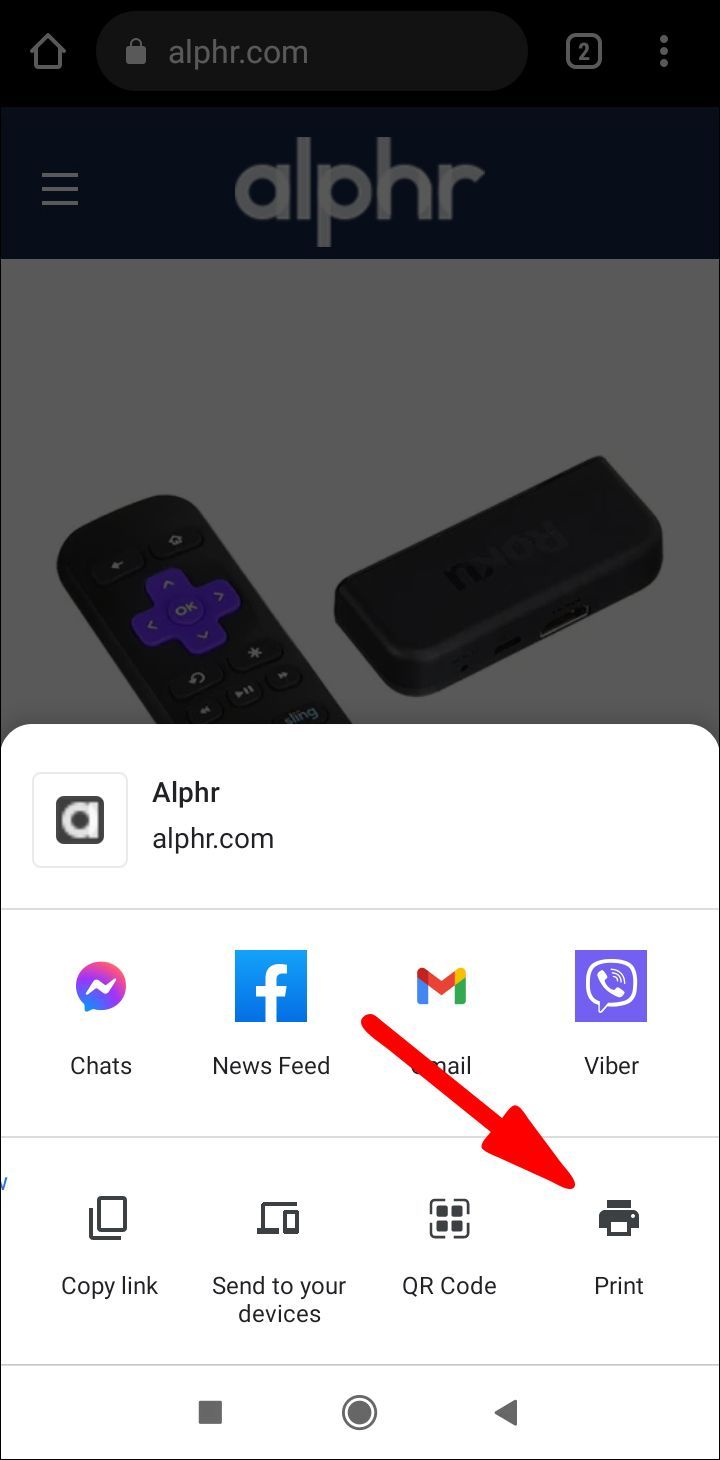
- Нажмите на стрелку вниз в правом верхнем углу и выберите «Сохранить как PDF» в раскрывающемся меню.
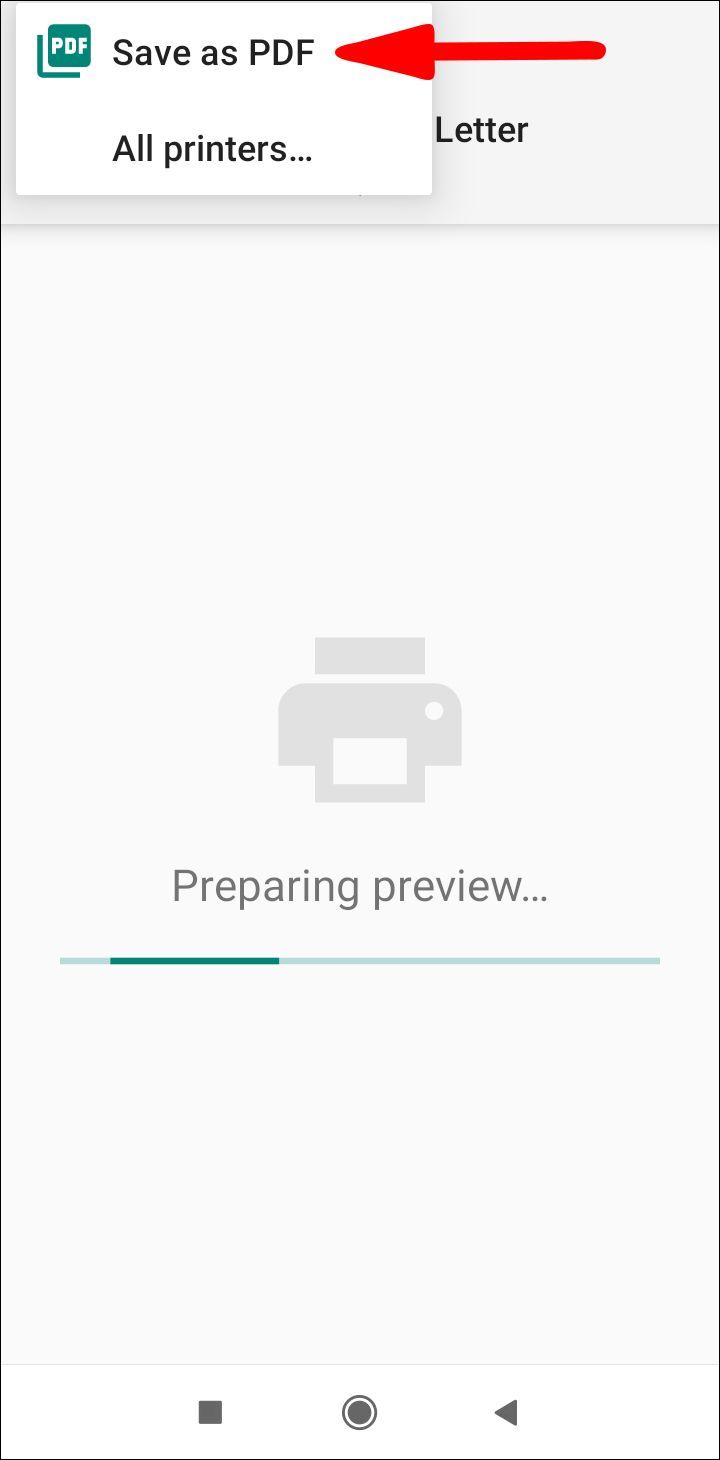
- Нажмите стрелку вниз, показывающую ниже «Размер бумаги», и при необходимости настройте размер, цвет и страницы вашего файла.
- Нажмите синий кружок значка PDF в правой части экрана.
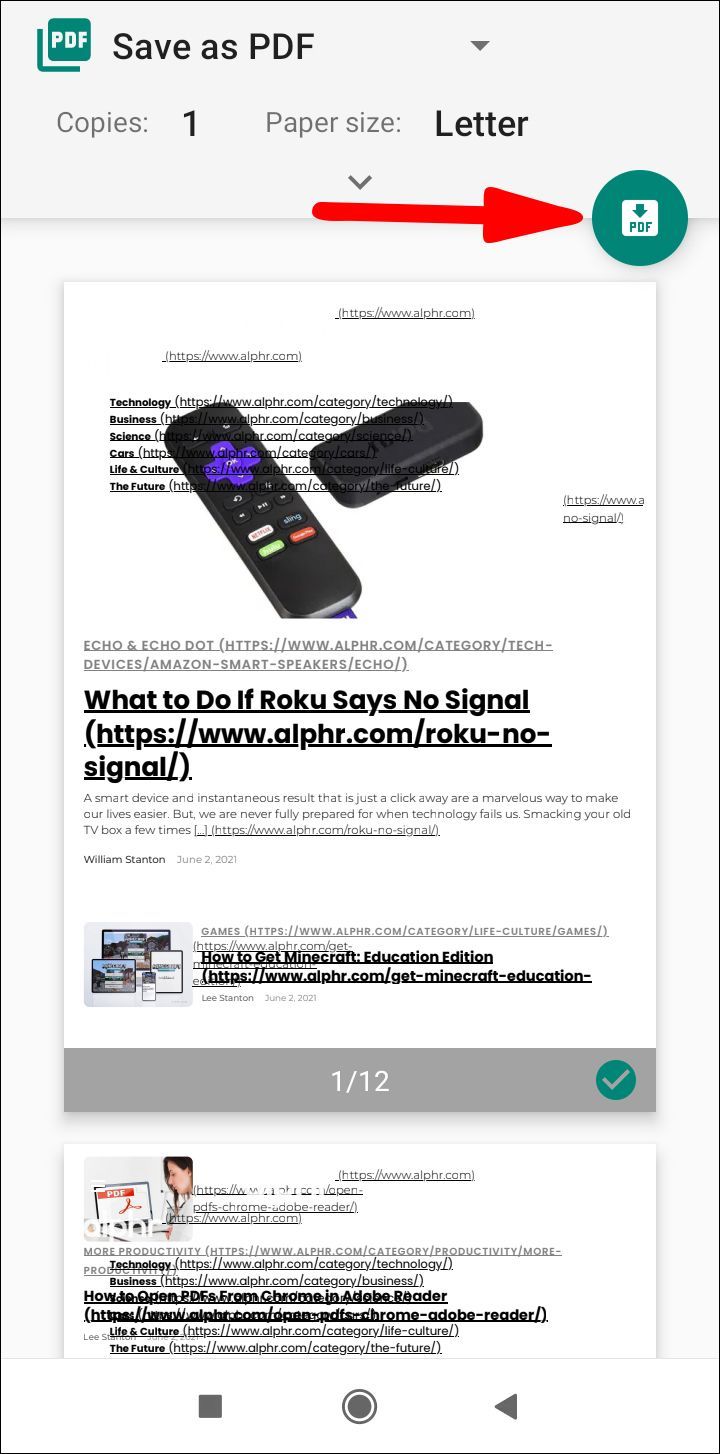
- Назовите файл и нажмите «Сохранить».
Если вы используете устройство iOS, выполните следующие действия:
- Запустите Chrome на своем устройстве iOS и откройте веб-страницу, которую хотите сохранить в формате PDF.
- Выберите значок «Поделиться» в правом верхнем углу экрана и прокрутите до параметра «Печать». Нажмите на него.
- Сделайте щипковое движение и увеличьте масштаб для более близкого просмотра. Это преобразует страницу в файл PDF.
- Нажмите на значок «Поделиться» в правой части экрана и выберите «Сохранить в файлы».
Дополнительные часто задаваемые вопросы
Как мне отредактировать мой PDF?
Существует несколько онлайн-инструментов и программного обеспечения, позволяющих с легкостью редактировать PDF-файлы. Мы уже упоминали Adobe Acrobat DC, но вы также можете использовать бесплатное программное обеспечение Google Drive и Docs:
1. Войдите в свой Google Диск.
2. Нажмите кнопку «Создать» в верхнем левом углу интерфейса.
3. Выберите «Загрузить файл» и найдите файл PDF, который хотите отредактировать.
4. Нажмите «Открыть».
5. Щелкните правой кнопкой мыши файл после его загрузки и выберите «Открыть с помощью…», затем «Документы Google».
6. Вы увидите редактируемый файл Doc в папке «Недавние».
Можете ли вы транслировать в Chromecast без Wi-Fi
7. Откройте файл и внесите необходимые изменения.
8. Загрузите файл обратно в формате PDF.
Также есть удобный онлайн-редактор PDF под названием Сейда который позволяет загружать файлы с вашего компьютера и редактировать их в программном обеспечении, похожем на Acrobat. Они предлагают бесплатную услугу для документов размером до 50 МБ и три задачи в час, что делает эту программу идеальной для одноразового обслуживания, которое требуется большинству людей.
Зачем сохранять веб-страницу в формате PDF?
PDF означает Portable Document Format, и это лучший формат для хранения и обмена документами, который может быть открыт кем угодно, независимо от операционной системы, и предотвратить изменение, если у получателя нет разрешения. Возможно, вам нужно отправить кому-то раздаточные материалы, но вы боитесь, что они могут изменить информацию. Кроме того, вы можете распечатать веб-страницу или любой письменный документ, но крайне важно, чтобы форматирование оставалось неизменным. Как видите, PDF-файлы невероятно удобны для совместного использования и обладают отличной графической целостностью.
Как просматриваются файлы PDF?
Независимо от того, используете ли вы мобильное устройство или настольный компьютер для открытия PDF-файлов, есть встроенное приложение, которое может их открывать. Одной из самых распространенных программ для чтения PDF-файлов является Adobe Reader. Однако большинство браузеров также могут автоматически открывать PDF-файлы.
PDF на всем пути
Хотя это не всегда очевидно, существует множество причин для сохранения веб-страниц в виде файлов PDF. Независимо от того, что привело вас сюда, мы надеемся, что вы нашли необходимые инструкции. Помните, что вы всегда можете использовать онлайн-инструменты и расширения, если ваш браузер (например, Firefox на Android) в настоящее время не позволяет вам выполнять свою работу.
Знаете ли вы какие-либо другие бесплатные онлайн-инструменты для сохранения веб-страниц в формате PDF? Как часто вы конвертируете веб-страницы в PDF? Поделитесь своим опытом в разделе комментариев ниже.